Acer FERRARI 4000, FERRARI 1000, FERRARI 3200, FERRARI 3000, FERRARI 3400 User Manual [da]
...Page 1
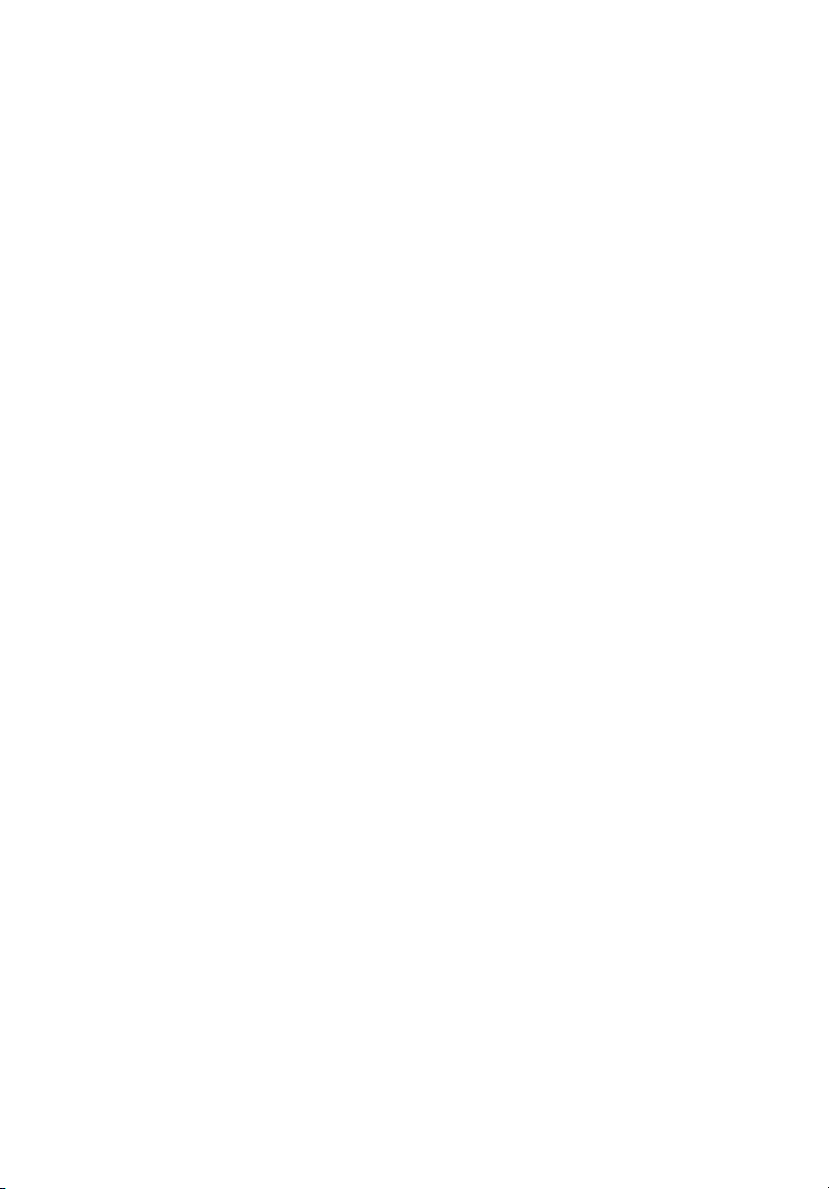
Ferrari Seriens
Fælles brugervejledning
Page 2
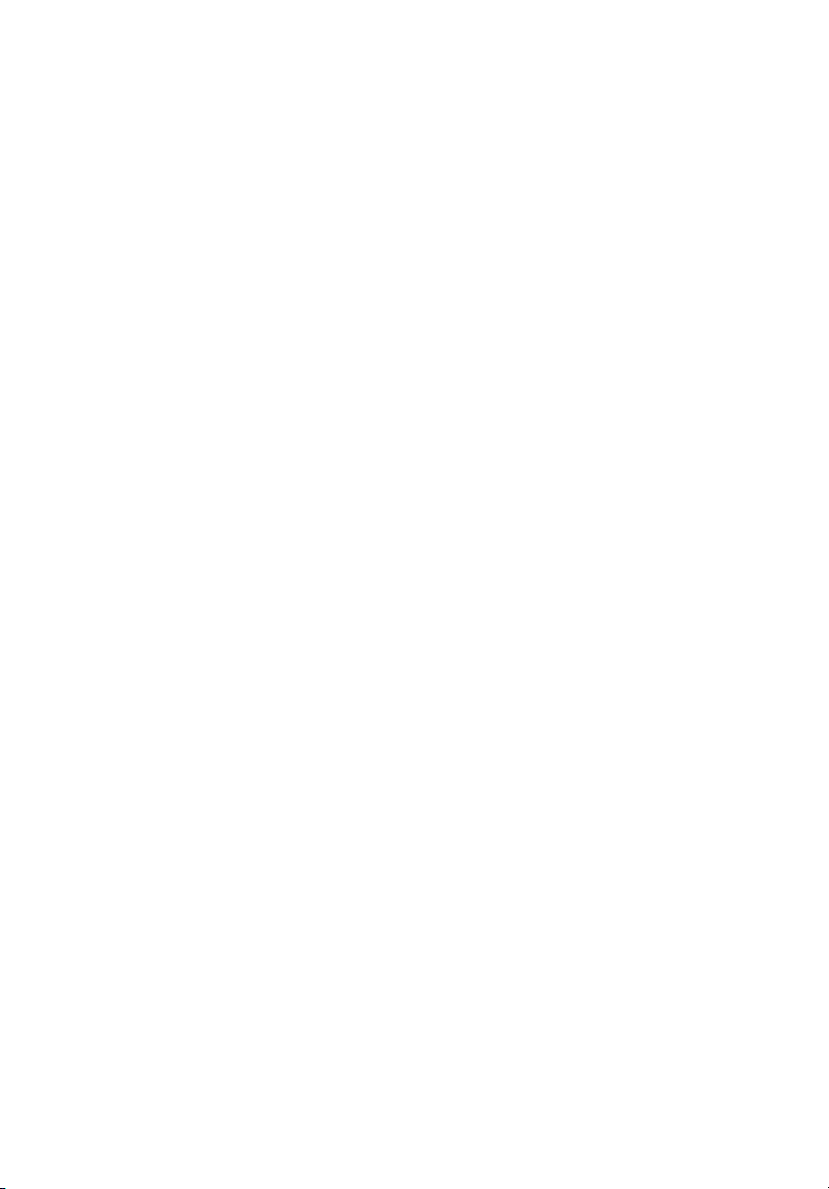
Copyright © 2009. Acer Incorporated.
Alle Rettigheder Forbeholdes.
Ferrari Seriens Fælles brugervejledning
Oprindeligt udgivet: 08/2009
Firmaet giver ingen indsigelser eller garantier, hverken udtrykkeligt eller underforstået
i forhold til indholdet heri og fraskriver specifikt de underforståede garantier for salgbarhed
eller egnethed til et bestemt formål. Selv om der er passet på for at sikre præcision, vil dette
firma ikke være ansvarlig for eventuelle fejl (herunder, men ikke begrænset til, slåfejl, faktisk
fejl osv.) i dette dokument.
Der kan foretages ændringer i denne vejledning, uden at det bekendtgøres. Sådanne
ændringer tilføjes i nye udgaver af vejledningen eller i supplerende dokumenter og
publikationer. Producenten kan under ingen omstændigheder holdes ansvarlig for indholdet i
sådanne reproduktioner og fraskriver sig udtrykkeligt ansvaret for sådanne reproduktioners
garanti, handelsforhold og anvendelighed til bestemte formål.
Skriv modelnummeret, serienummeret, købsdatoen og oplysninger om, hvor du købte
udstyret, i felterne nedenfor. Serienummeret og modelnummeret er angivet på mærkatet på
computeren. På al korrespondance vedrørende din enhed skal der medtages serienummer,
modelnummer og købsoplysninger.
Ingen del af denne publikation må reproduceres, gemmes i et databasesystem, transmitteres
på nogen måde, hverken elektronisk, mekanisk, som fotokopi, på båndoptagelse eller på
nogen anden måde, uden forudgående skriftlig tilladelse fra Acer Incorporated.
Ferrari seriens notebook-pc
Modelnummer: ____________________________________
Serienummer: _____________________________________
Købsdato: _________________________________________
Købt hos: _________________________________________
Acer og Acer-logoet er registrerede varemærker tilhørende Acer Incorporated. Alle andre
varemærker og registrerede varemærker, der er nævnt heri, er kun brugt til
identifikationsøjemål, og er de respektive firmaers ejendom.
Produceret under licens fra Ferrari Spa. FERRARI, PRANCING HORSE-enheden, alle tilknyttede
logoer og karakteristiske design er varemærker tilhørende Ferrari Spa. Ferrari-bilernes
karrosseridesign er beskyttet som Ferrari-ejendom under design- og varemærkelovgivning
samt lovgivning vedrørende handelsmæssig beklædning.
Page 3
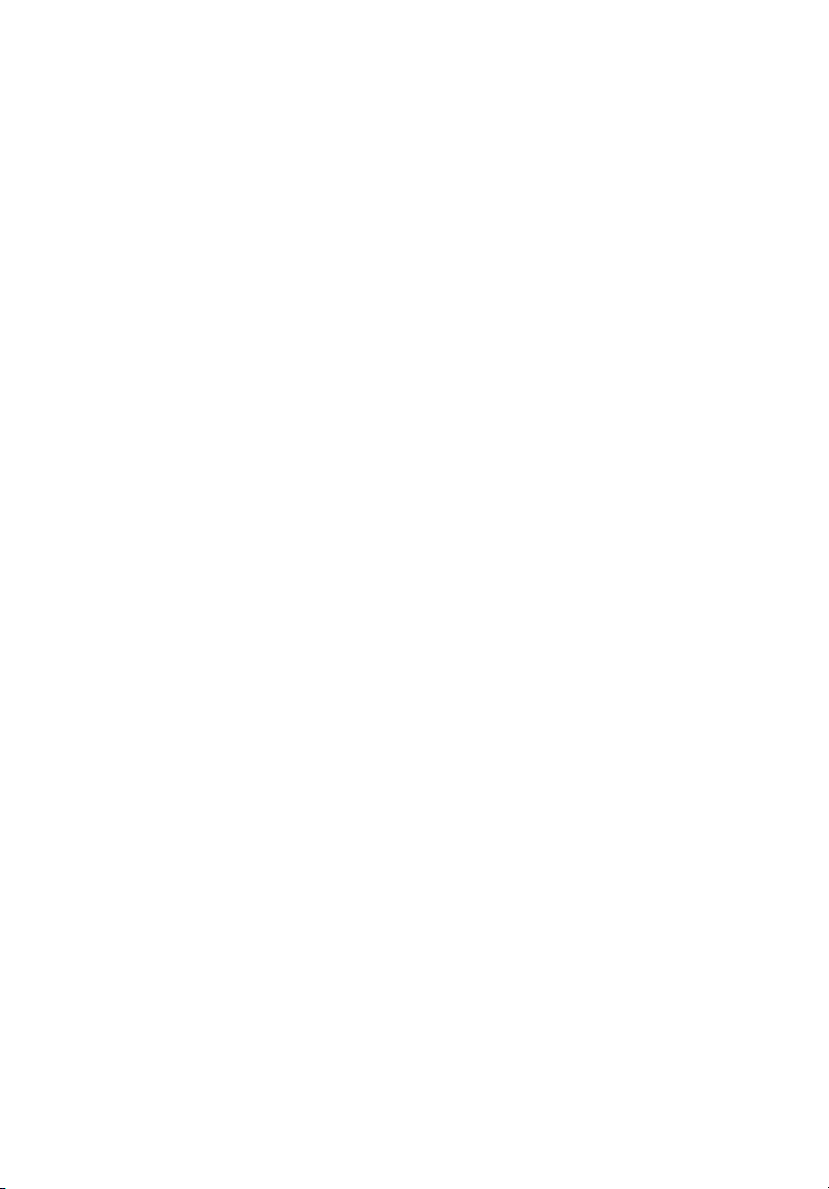
Oplysninger for din sikkerhed og komfort
Sikkerhedsinstruktioner
Læs disse instruktioner omhyggeligt. Gem dette dokument for senere
reference. Følg alle advarsler og instruktioner, der er mærket på produktet.
Sluk for produktet, inden det rengøres.
Tag ledningen ud af stikket inden rengøring af dette produkt. Brug ikke
rengøringsvæske eller aerosol rengøringsmiddel. Brug en fugtig klud til
rengøring.
Vær FORSIGTIG med stik når forbindelsen til enheden afbrydes
Overhold følgende retningslinjer når strømforsyningen til
strømforsyningsenheden tilsluttes eller afbrydes:
Installer strømforsyningsenheden, inden netledningens stik sættes i
stikkontakten.
Træk netledningen ud af stikkontakten inden strømforsyningsenheden fjernes
fra computeren.
Hvis systemet har flere strømkilder, skal systemets strømforsyning afbrydes ved
at trække alle netledninger ud af alle strømforsyningerne.
Udvis FORSIGTIGHED omkring tilgængelighed
Du skal sikre dig, at den stikkontakt, du sætter netledningen i, er nemt
tilgængelig og så tæt på udstyrets bruger som muligt. Når det er nødvendigt at
afbryde strømmen til udstyret, skal du trække netledningen ud af
stikkontakten.
iii
FORSIGTIG Til medfølgende plastikkort (kun for udvalgte
modeller)
Din computer leveres med plastikkort installeret i kortstikkene. Plastikkort
beskytter ubrugte stik mod støv, metalgenstande og andet.
så de kan bruges når der ikke er kort i stikkene.
Gem plastikkortene,
ADVARSEL ved lytning
Som beskyttelse af din hørelse skal du følge disse instruktioner.
• Forøg lydstyrken gradvis, indtil du kan høre klart og behageligt.
• Forøg ikke lydstyrken, når dine ører har vænnet sig til denne.
• Lyt ikke til musik ved høje lydstyrker i lange perioder.
• Forøg ikke lydstyrken for at fortrænge støjende omgivelser.
• Sænk lydstyrken, hvis du ikke kan høre personer, der taler i nærheden af
dig.
Page 4
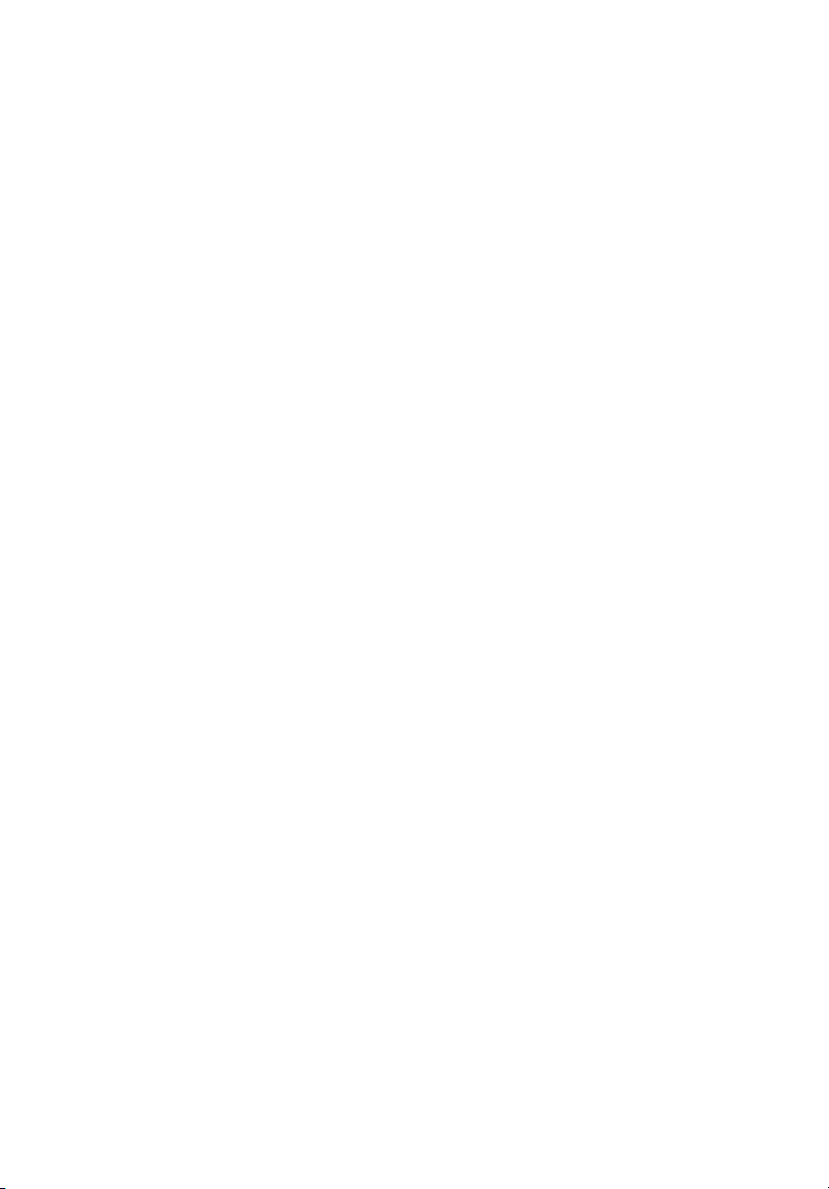
iv
Advarsler
• Produktet må ikke anvendes i nærheden af vand.
• Produktet må ikke placeres på en ustabil vogn, fod eller et ustabilt bord.
Produktet kan falde ned, hvilket kan medføre alvorlig beskadigelse af
produktet.
• Riller og åbninger til ventilation skal sikre pålidelig drift af produktet og
beskytte det imod overophedning. Disse åbninger må ikke tilstoppes eller
tildækkes. Du må aldrig spærre åbningerne ved at placere produktet på en
seng, en sofa, et tæppe eller en lignende overflade. Produktet må aldrig
placeres i nærheden af eller oven på en radiator eller et varmeapparat
eller i en indbygget installation, medmindre der sikres korrekt ventilation.
• Undlad at skubbe genstande ind i produktet gennem åbninger i
kabinettet, da de kan komme i berøring med strømførende områder eller
kortslutte dele, som kan resultere i brand eller elektrisk stød. Pas på ikke at
spilde væske på produktet.
• For at undgå beskadigelse af interne komponenter og forhindre lækage af
batteriet, må produktet ikke placeres på en vibrerende overflade.
• Den må aldrig bruges under sportsbegivenheder, under konditionstræning
eller i vibrerende omgivelser, der kan forårsage uventede kortslutninger
eller beskadige rotor-enhederne, harddisken, det optiske drev og endda
udgøre en risiko fra lithiumbatteriet.
• Din enhed og dets tilbehør kan indeholde små dele. Hold dem væk fra små
børn.
Brug af elektrisk strøm
• Produktet skal drives med den strømtype, der er angivet på mærkepladen.
Hvis du er i tvivl om, hvilken strømtype der er til rådighed, skal du kontakte
forhandleren eller det lokale el-selskab.
• Der må ikke være placeret tunge genstande på netledningen. Produktet
må ikke placeres et sted, hvor personer kan træde på ledningen.
• Hvis der anvendes en forlængerledning til produktet, skal du kontrollere,
at den samlede strømstyrke (ampere) for det udstyr, der er tilsluttet
forlængerledningen, ikke overstiger den strømstyrke (ampere), der er
angivet for forlængerledningen. Kontroller også, at den samlede kapacitet
for alle produkter, der er tilsluttet stikkontakten, ikke overstiger sikringens
kapacitet.
• Overbelast ikke en stikkontakt eller en stikdåse ved at tilslutte for mange
enheder. Hele systemets belastning må ikke overstige 80 % af
grenledningens klassificering. Hvis der bruges stikdåser, må belastningen
ikke overstige 80 % af stikdåsens input-klassificering.
• Dette produkts AC-adapter er udstyret med et tre-benet stik med jord.
Stikket passer kun til en stikkontakt med jord. Kontroller, at stikkontakten
er korrekt jordet, inden du sætter AC-adapterens stik i stikkontakten. Sæt
ikke stikket i en stikkontakt uden jord. Kontakt en elektriker for yderligere
oplysninger.
Page 5
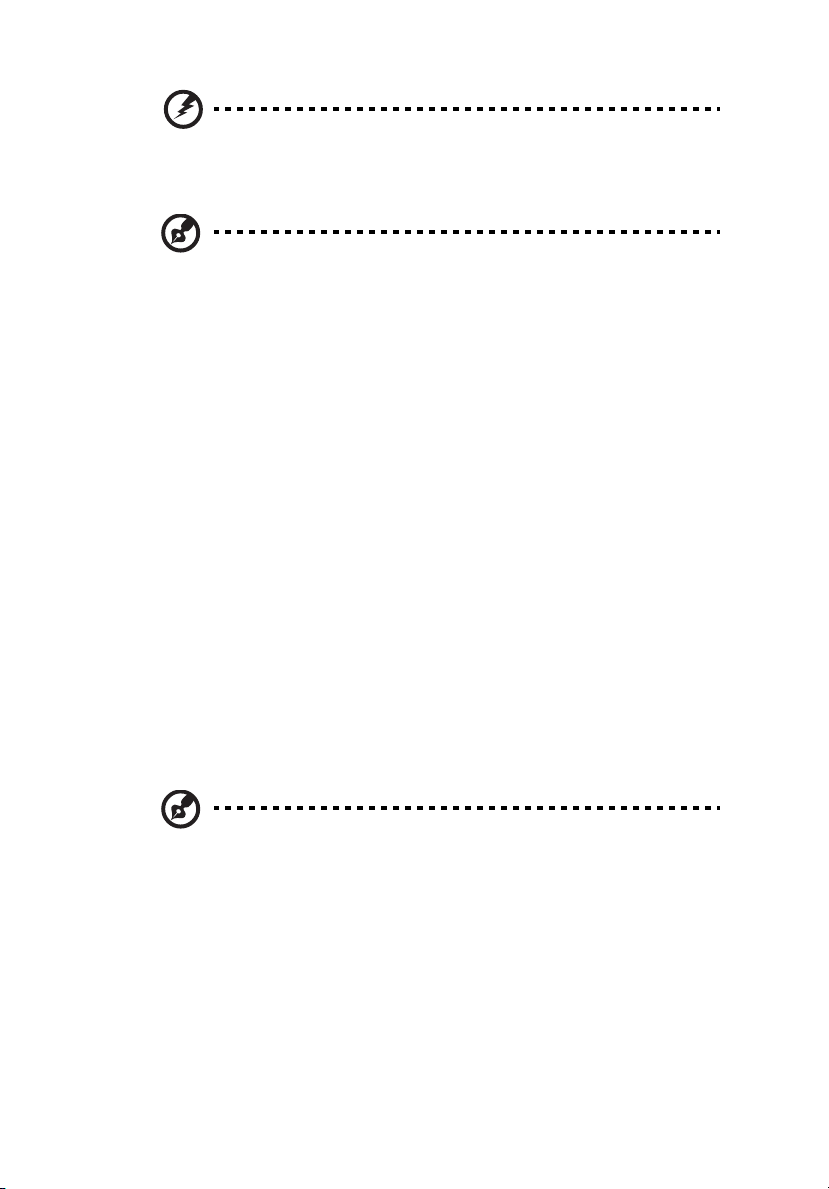
Advarsel! Stikkets jordben er en sikkerhedsfunktion. Hvis du
bruger en stikkontakt uden korrekt jordforbindelse, kan det
medføre elektrisk stød og/eller skade.
Bemærk: Stikkets jordben giver også god beskyttelse mod uventet
støj fra nærtstående elektriske enheder, der kunne skabe
interferens for produktets ydelse.
• Brug kun den korrekte type ledning til strømforsyning (medfølger i
tilbehørsboksen) til udstyret. Den skal være udtagelig. UL-listed/
CSA-certificeret, type SPT-2, mærket 7A 125V minimum, VDE-godkendt
eller tilsvarende. Maksimal længde er 4,6 meter (15 fod).
Service af produkt
Du må ikke selv forsøge at foretage reparation af produktet, da du kan komme
i berøring med farlige strømførende områder eller blive udsat for andre farlige
situationer, hvis du åbner eller fjerner kabinettet.
Al vedligeholdelse skal overlades til kvalificerede servicefolk.
Træk stikket ud af kontakten og overlad vedligeholdelse til kvalificeret
personale under følgende omstændigheder:
• Når netledningen eller stikket er beskadiget eller flosset.
• Hvis der er spildt væske ind i produktet.
• Hvis produktet har været udsat for regn eller vand.
• Hvis produktet har været tabt, eller tasken er blevet beskadiget.
• Hvis produktet udviser en klar ændring i ydeevne, som tyder på behov for
service.
• Hvis produktet ikke fungerer normalt, når betjeningsinstruktionerne
følges.
v
Bemærk: Justér kun de indstillinger, som dækkes af
betjeningsinstruktionerne, da forkert justering af andre
indstillinger kan medføre beskadigelse og ofte vil kræve en
omfattende reparation af kvalificerede teknikere for at bringe
produktet i normal driftsstand.
Page 6
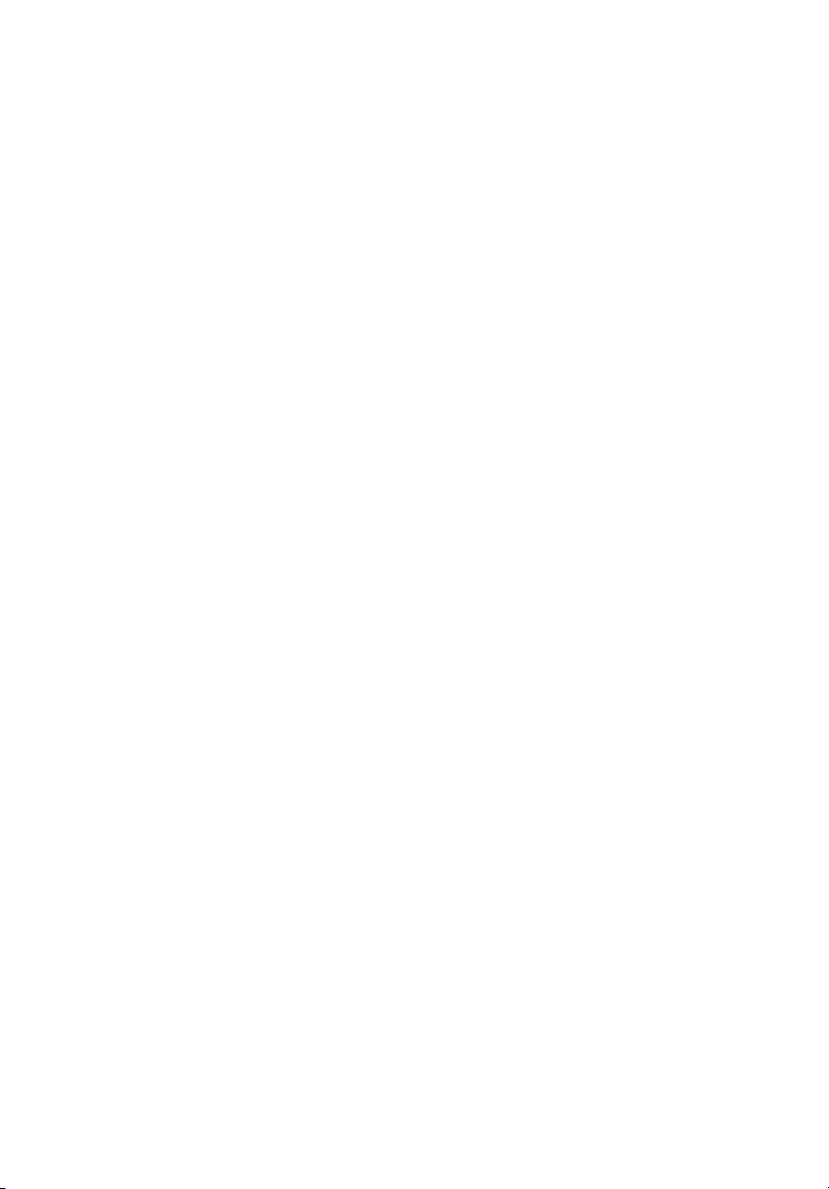
vi
Retningslinjer for sikker brug af batteri
Denne notebook bruger et lithium-ion batteri. Må ikke bruges i fugtige, våde
eller korroderende omgivelser. Produktet må ikke lægges, opbevares eller
gemmes på eller nær varmekilder, et sted med høje temperaturer, i stærkt
direkte sollys, i en mikrobølgeovn eller en trykkoger, og det må ikke udsættes
for temperaturer over 60°C (140°F). Hvis disse retningslinjer ikke overholdes,
kan det forårsage, at batteriet lækker syre, bliver meget varmt, eksploderer
eller antændes, samt afstedkommer personskade og/eller beskadigelse.
Batteriet må ikke gennembores, åbnes eller skilles ad. Hvis batteriet lækker, og
du kommer i kontakt med de lækkende væsker, skal du skylle grundigt med
vand, og søge lægehjælp. Af sikkerhedsmæssige grunde, og for at forlænge
batteriets levetid, kan batteriet ikke oplades ved temperaturer under 0°C (32°F)
eller over 40°C (104°F).
Det nye batteri kan kun levere sin fulde præstation efter to til tre fuldstændige
opladnings- og afladningscyklusser. Batteriet kan oplades og aflades
hundredvis af gange, men det vil nedslides til sidst. Når driftstiden bliver
mærkbart kortere end normalt, bør du købe et nyt batteri. Brug kun batterier,
der er godkendt af Acer, og oplad kun dit batteri med opladere, der er
godkendt af Acer og designet til denne enhed.
Brug kun batteriet til dets tilsigtede formål. Brug aldrig en oplader eller et
batteri, der er beskadiget. Batteriet må ikke kortsluttes. Man kan kortslutte et
batteri ved et uheld med en metalgenstand som f. eks. en mønt, en clips eller en
pen, der får direkte kontakt med batteriets positive (+) og negative (-) poler (de
ligner metalstykker, der sidder på batteriet). Det kan ske når du f. eks. har et
ekstra batteri med i lommen eller i tasken. Hvis batteriet kortsluttes, kan det
beskadige batteriet eller den forbindende genstand.
Batteriets kapacitet og levetid reduceres hvis batteriet efterlades i meget varme
eller kolde steder, som f. eks. en tillukket bil om sommeren eller vinteren.
Forsøg altid at holde batteriet indenfor en temperatur på mellem 15°C og 25°C
(59°F og 77°F). En enhed med et varmt eller koldt batteri fungerer muligvis ikke
midlertidigt, selv om batteriet er helt opladet. Batteriets funktion er særligt
begrænset i temperaturer et godt stykke under frysepunktet.
Bortkast ikke batterierne i ild, da de kan eksplodere. Batterierne kan også
eksplodere hvis de beskadiges. Smid batterier ud i henhold til de lokale regler.
Genbrug, hvor det er muligt. Bortkast ikke som affald fra husholdningen.
Trådløse enheder kan være modtagelige overfor interferens fra batteriet,
hvilket kan påvirke funktionen.
Udskiftning af batteri
Notebook-pc serien bruger litiumbatterier. Udskift batteriet med samme type,
som fulgte med dit produkt. Brug af en anden type batteri kan øge risikoen for
brand eller eksplosion.
Page 7
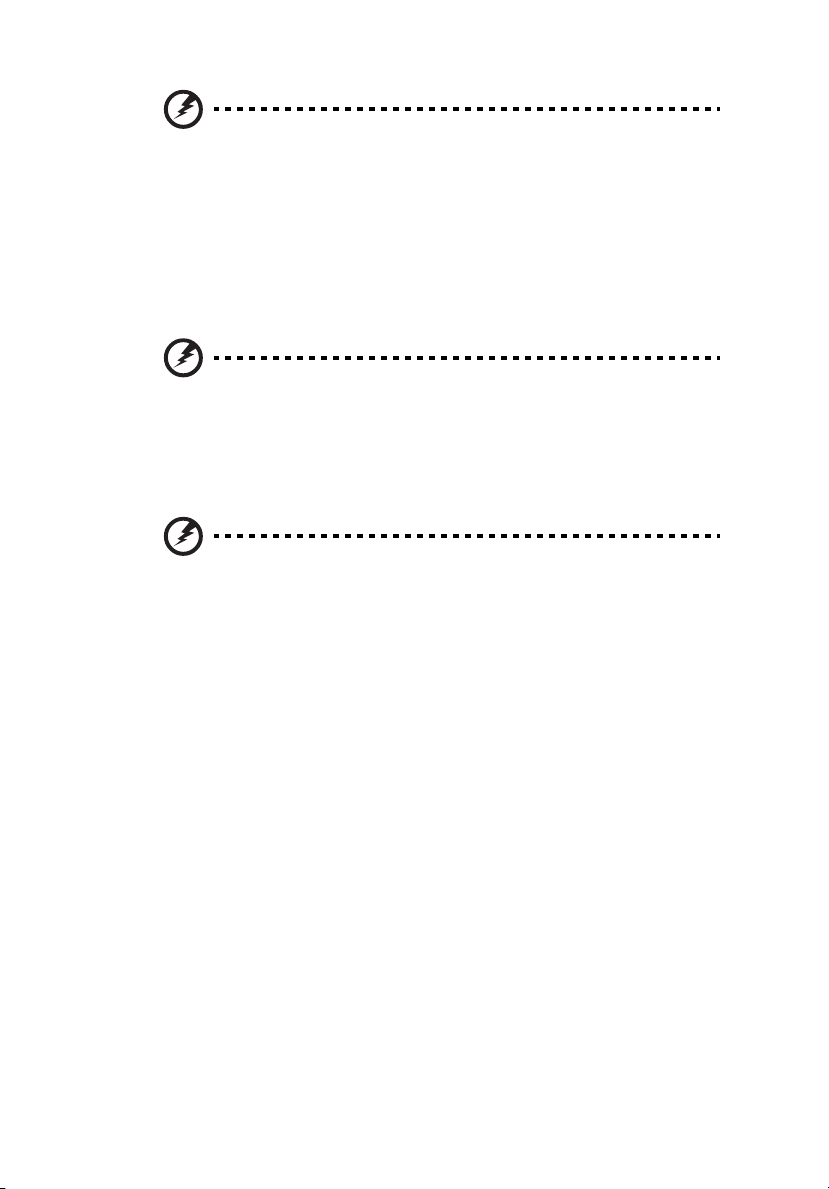
Advarsel! Batterier kan eksplodere, hvis de ikke håndteres
korrekt. De må ikke adskilles eller kastes ind i åben ild. Opbevar
dem utilgængeligt for børn. Bortskaf brugte batterier i
overensstemmelse med lokale regulativer.
Sikkerhed omkring telefonledning
• Træk altid alle telefonlinjer ud af vægstikket, inden der udføres
vedligeholdelse eller adskillelse af dette udstyr.
• Undgå at bruge en telefonlinje (andet end trådløs) under en elektrisk
storm. Der kan være en lille risiko for elektrisk stød pga. lynnedslag.
Advarsel! Undgå at bruge ikke-kompliante dele når du tilføjer
eller ændrer komponenter, af sikkerhedsmæssige årsager.
Kontakt din forhandler for købsmuligheder.
Anvendelsesmiljø
Advarsel! Af sikkerhedsmæssige årsager skal der slukkes for alle
trådløse og radiotransmitterende enheder, når din laptop bruges
under følgende forhold. Disse enheder kan inkludere, men er ikke
begrænset til: trådløs LAN (WLAN), Bluetooth og/eller 3G.
vii
Husk at følge alle bestemmelser, der måtte være i kraft i et givet område, og
sluk altid for din enhed, når dens brug er forbudt, eller når enheden kan
forårsage forstyrrelse eller afstedkomme fare. Brug kun enheden i dens
normale anvendelsespositioner. Denne enhed opfylder retningslinjerne omkrig
udsættelse for RF-energi, når den anvendes normalt, og når enheden og dens
antenne holdes i en afstand på mindst 1,5 cm (5/8 tommer) fra din krop (referer
til figuren nedenfor). Den må ikke indeholde metal og enheden skal anbringes i
den ovennævnte afstand fra din krop. For at kunne overføre datafiler og
meddelelser succesfuldt, skal enheden have en god forbindelse til netværket.
I visse tilfælde kan overførslen af datafiler og meddelelser forsinkes, indtil der
er en god forbindelse tilgængelig. Kontroller, at anvisningerne for ovenstående
afstand overholdes, indtil overførslen er udført. Visse dele af enheden er
magnetiske. Metaldele kan blive tiltrukket til enheden og mennesker med
høreapparatet må ikke holde enheden op til øret med høreapparatet. Anbring
ikke kreditkort eller andre magnetiske lagermedier nær enheden, da data, der
er gemt på dem, kan blive slettet.
Page 8
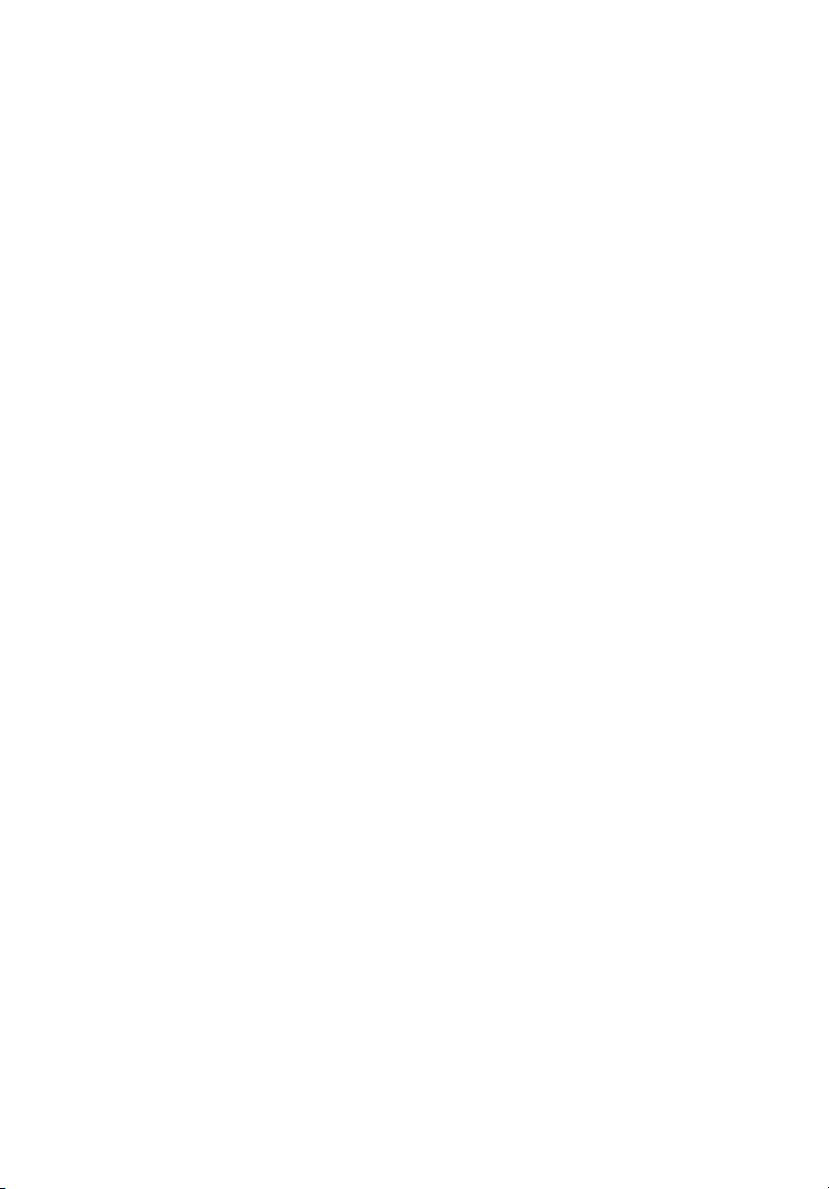
viii
Medicinske apparater
Funktionen af radiotransmitterende udstyr, inklusiv trådløse telefoner, kan
forstyrre funktionen af medicinske apparater, der ikke er tilstrækkeligt
beskyttede. Kontakt en læge eller producenten af det medicinske apparat for
at fastslå, om apparatet er tilstrækkeligt beskyttet mod ekstern RF-energi, eller
hvis du har spørgsmål. Sluk for enheden i faciliteter, der er associeret med
sundhedsplejen, når der er opsat bestemmelser om at slukke for din type
enhed. Hospitaler og faciliteter associeret med sundhedsplejen kan anvende
udstyr, der kan være følsomt overfor eksterne RF-transmissioner.
Pacemakere. Producenter af pacemakere anbefaler, at der opretholdes en
afstand på mindst 15,3 cm (6 tommer) mellem trådløse enheder og en
pacemaker for undgå potentiel forstyrrelse af pacemakeren. Disse anbefalinger
samstemmer med den uafhængige undersøgelse af - og anbefalinger fra Wireless Technology Research. Mennesker med pacemakere skal overholde
følgende:
• Enheden skal altid holdes i en afstand på mindst 15,3 centimeter
(6 tommer) fra pacemakeren.
• Enheden må ikke bæres, så den holdes tæt på din pacemaker, når enheden
er tændt. Hvis du har mistanke om forstyrrelse af pacemakeren, skal du
slukke for enheden og flytte den.
Høreapparater. Visse digitale, trådløse enheder kan forstyrre funktionen af
høreapparater. Hvis der opstår forstyrrelse, skal du kontakte din
tjenesteudbyder.
Køretøjer
RF-signaler kan virke forstyrrende på forkert installerede eller utilstrækkeligt
beskyttede elektroniske system i motorkøretøjer, som f. eks. elektroniske
brændstofindsprøjtningssystemer, elektroniske ABS-systemer, elektroniske
hastighedskontrolsystemer og airbag-systemer. Kontakt producenten af
køretøjet eller af det tilføjede ekstraudstyr, eller deres repræsentant, for
yderligere oplysninger. Enheden bør kun undergå service - eller installeres i
køretøjet - af en kvalificeret fagmand. Fejlagtig installation eller service kan
være farlig og kan ugyldiggøre enhver garanti, der måtte være gældende for
enheden. Kontroller regelmæssigt, at alt trådløst udstyr i dit køretøj er
monteret og fungerer korrekt. Opbevar eller transporter ikke brændbare
væsker, gasser eller eksplosive materialer i det samme rum som enheden, dens
dele eller tilbehør. For køretøjer der er udstyret med en airbag skal man huske,
at airbags oppustes med stor kraft. Anbring ikke genstande, inklusiv installeret
eller bærbart, trådløst udstyr, i området over airbaggen, eller i området, hvor
airbaggen oppustes. Hvis trådløst udstyr er installeret forkert i køretøjet, og
airbaggen oppustes, kan det resultere i alvorlig skade. Det er forbudt at bruge
enheden mens du flyver i et luftfartøj. Sluk for enheden inden du går ombord i
luftfartøjet. Brugen af trådløse teleenheder i et luftfartøj kan være farligt, da
det kan påvirke funktionen af luftfartøjet, afbryde det trådløse
telefonnetværk, samt det kan være ulovligt.
Page 9
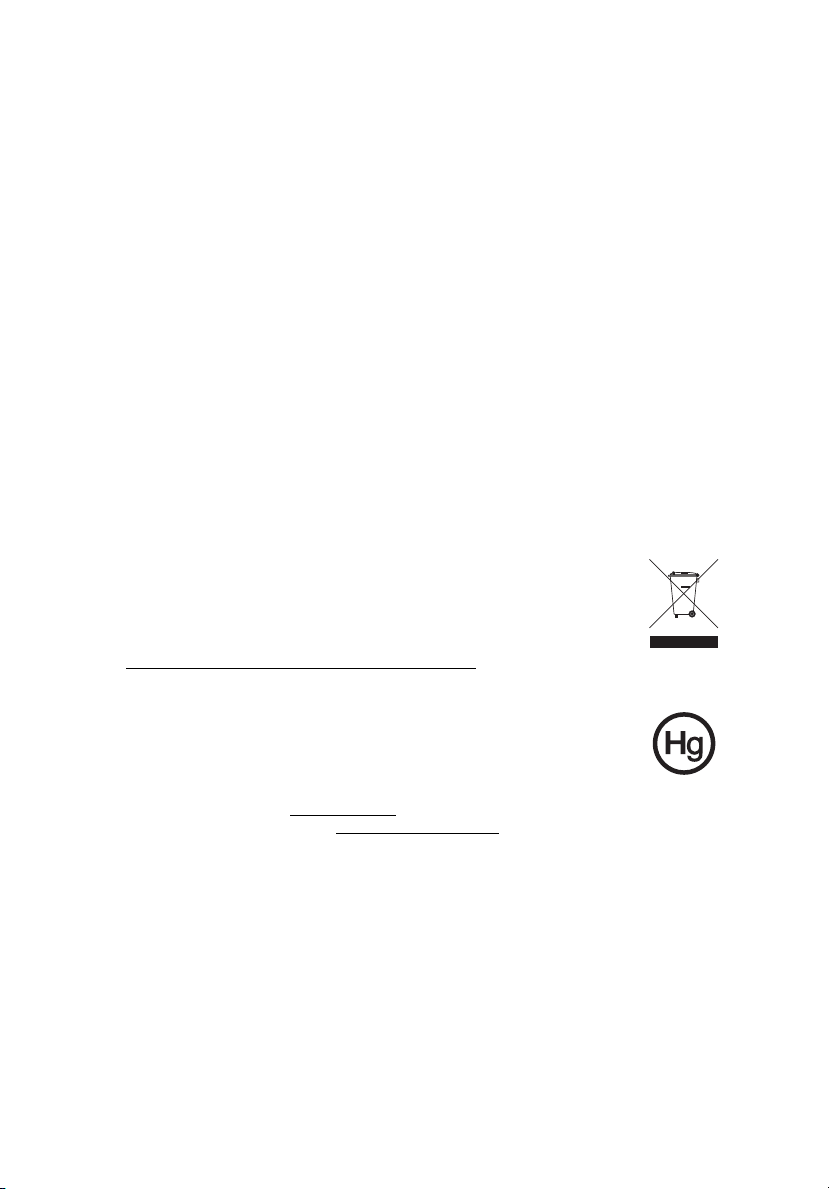
Potentielle eksplosive miljøer
Sluk for enheden i et potentielt eksplosivt miljø og følg al skiltning og alle
anvisninger. Potentielt eksplosive miljøer inkluderer områder, hvor du normalt
bliver bedt om at slukke for køretøjet. Gnister i disse områder kan afstedkomme
en eksplosion eller brand, og resultere i kropsskade eller død. Sluk for
notebooken nær benzintanke på servicestationer. Overhold begrænsningerne
af brugen af radioudstyr i brændstofdepoter, lagerrum og
forsendelsesområder, kemiske anlæg eller hvor der udføres sprængninger.
Områder med potentielt eksplosivt miljø er ofte, men ikke altid, afmærkede.
Disse områder inkluderer under bådsdæk, faciliteter for kemiske overførsler
eller opbevaring, køretøjer der anvender flaskegas (som f.eks. propan eller
butan) og områder, hvor luften indeholder kemikalier eller partikler som f. eks.
korn, støv og metalstøv. Tænd ikke for notebooken når det er forbudt at bruge
trådløse telefoner, eller når det kan forårsage interferens eller fare.
Nødopkald
Advarsel! Du kan ikke foretage nødopkald med denne enhed. Du skal foretage
et nødopkald med en mobiltelefon eller et andet telefonsystem.
Vejledninger for bortskaffelse
Dette elektroniske udstyr må ikke smides ud med almindeligt affald
når det bortkastes. Genbrug venligst – for at mindske forureningen
og sikre den højeste beskyttelse af det globale miljø. For yderligere
oplysninger om regulativer omkring affald af elektrisk og
elektronisk udstyr (WEEE), besøg
http://global.acer.com/about/sustainability.htm
.
ix
Rådgivning omkring kviksølv
For projektorer eller elektroniske produkter, der indeholder en LCD/
CRT skærm eller display: Lyskilde(r) inde i produktet indeholder
kviksølv og skal genbruges eller bortkastes i overensstemmelse med
myndighedernes krav. For yderligere oplysninger, kontakt Electronic
Industries Alliance på www.eiae.org
bortkastning af lyskilder, se www.lamprecycle.org
. For specifikke oplysninger om
.
Rechargeable Recycling Program in US and Canada
Acer supports the efforts of the Rechargeable Battery Recycling Corporation's
Call2Recycle (RBRC) program. The RBRC is deigned to recycle rechargeable
batteries at no cost to the consumer.
Disposal
To safety dispose of battery or rechargeable battery pack, including: Nickel
Metal Hydride "Ni-MH", Lithium Ion "Li-ion", and Small Sealed Lead "Pb"
rechargeable batteries weighing up to 2 lbs, we recommend that you take it to
a participating collection center. For a list of locations, go to www.rbrc.org or
Call 1-800-8-BATTERY (1-800-822-8837).
Page 10
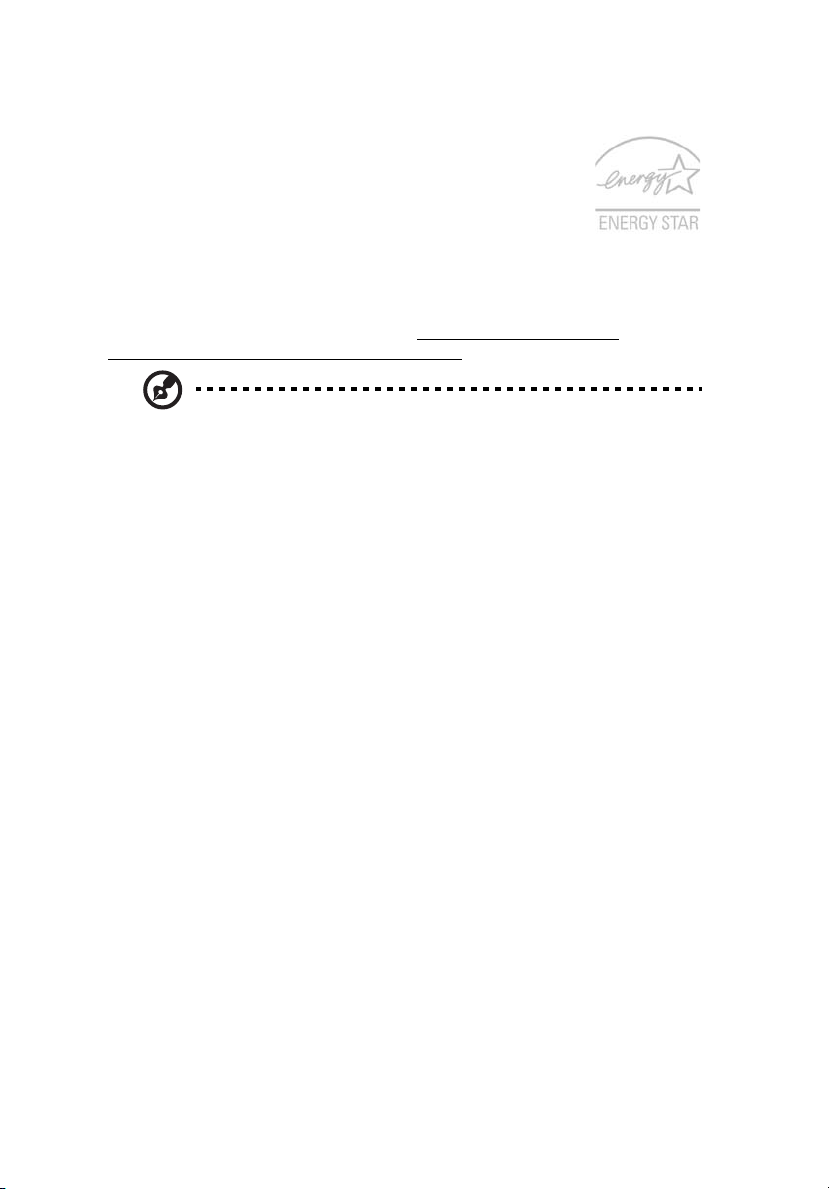
x
ENERGY STAR
ENERGY STAR er et program fra regeringen (offentligt/privat
partnerskab), der giver mennesker midlerne til at beskytte
miljøet på en omkostningseffektiv måde, uden at ofre kvalitet
eller produktfunktioner. Produkter, der opnår klassificeringen
ENERGY STAR, forhindrer udslip af drivhusgasser ved at opfylde
de strenge retningslinjer omkring energieffektivitet fra US
Environmental Protection Agency (EPA) og US Department of
Energy (DOE). I et gennemsnitshjem forbruges 75 % af den elektriske strøm, der
bruges til hjemmets elektronik, mens produkterne er slukkede. Elektroniske
produkter i hjemmet, der kvalificerer for ENERGY STAR, bruger op til 50 %
mindre energi end almindeligt udstyr. Se http://www.energystar.gov
http://www.energystar.gov/powermanagement
Bemærk: Ovenstående erklæring gælder kun for Acer notebooks
med mærkaten ENERGY STAR, som findes nederst til højre på
håndstøtten.
Som ENERGY STAR-partner har Acer Inc. afgjort, at dette produkt overholder
ENERGY STAR-retningslinjerne for energieffektivitet.
Produktet er aktiveret til strømstyring fra fabrikkens side:
for yderligere oplysninger.
• Aktiverer skærmens pausetilstand efter 15 minutter uden
brugeraktivitet.
• Aktiverer computerens pausetilstand efter 30 minutter uden
brugeraktivitet.
• Aktiverer computeren fra pausetilstand ved at trykke på
afbryderknappen.
• Der kan udføres flere strømstyringsindstillinger fra Acer ePower
Management.
og
Tips og oplysninger for komfortabel brug
Computerbrugere kan lide af overanstrengelse af øjet og hovedpiner efter
vedvarende brug. Brugere er udsat for risiko for fysiske skader efter mange
arbejdstimer foran computeren. Lange arbejdsperioder, dårlig stilling, dårlige
arbejdsvaner, utilstrækkelige arbejdsforhold, personlig helse og andre faktorer
øger alle risikoen for fysiske skader.
Forkert brug af computeren kan føre til karpaltunnelsyndrom,
seneskedehindebetændelse, tenosynovitis eller andre muskel/skelet-sygdomme.
De følgende symptomer kan opstå i hænder, håndled, arme, skuldre, nakke
eller ryg:
• følelsesløshed, eller en brændende eller spændende fornemmelse
• smerter eller ømhed
• smerter, hævelse eller banken
• stivhed eller spænding
• kulde eller svaghed
Page 11
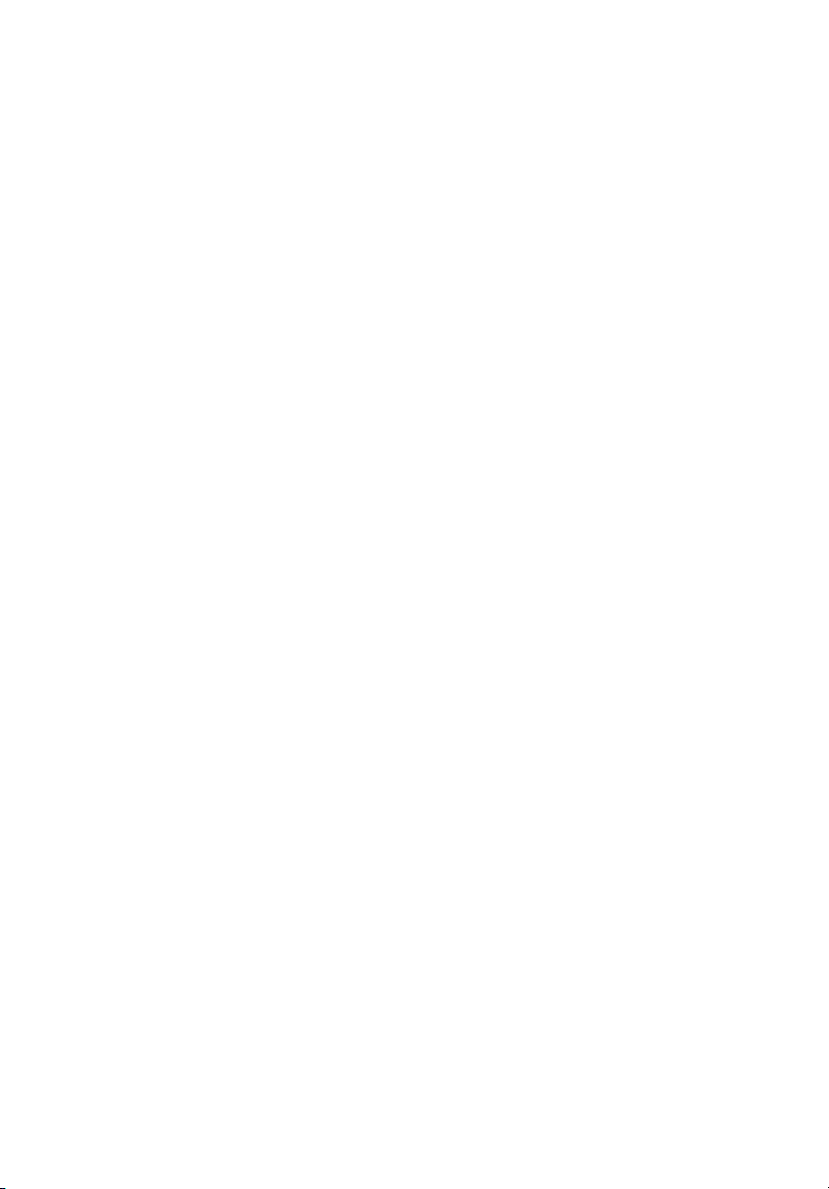
Hvis du lider af disse symptomer eller andre repeterende eller vedvarende
ubehag og/eller smerter, relateret til brug af computeren, skal du straks
kontakte en læge samt kontakte din virksomheds afdeling for sundhed og
sikkerhed.
Det følgende afsnit giver tips om mere komfortabel brug af computeren.
Find din komfortzone
Find din komfortzone ved at justere skærmens synsvinkel, brug en fodstøtte
eller hæv sædet for at opnå den maksimale komfort. Iagttag de følgende tips:
• undgå at forblive i den samme position i for lang tid
• undgå at side ludende og/eller at læne bagud
• rejs dig op og gå rundt regelmæssigt for at fjerne spændinger i
benmuskulaturen.
• tag korte pauser for at afslappe nakke og skuldre
• undgå at spænde dine muskler eller trække med skuldrene
• installer den eksterne skærm, tastatur og mus på korrekt vis, indenfor
komfortabel rækkevidde
• hvis du ser på skærmen mere end på dokumenter, skal du placere skærmen
midt på dit skrivebord, for at mindske nakkespændinger
Pas godt på synet
Følgende kan alle overanstrenge dine øjne: hvis du bruger øjnene i mange
timer, bruger forkerte briller eller kontaktlinser, hvis lyset er for skarpt,
skærmen ikke er indstillet korrekt/fokuseret, der bruges meget lille skrifttype
og et skærmbillede med lav kontrast. Det følgende afsnit giver dig nogle
forslag til, hvordan du kan mindske overanstrengelse af øjet.
Øjne
• Hvil øjnene regelmæssigt.
• Hvil øjnene regelmæssigt ved at se væk fra skærmen og fokusere på et
fjernliggende punkt.
• Blink regelmæssigt med øjnene for at undgå, at øjnene tørrer ud.
Skærm
• Hold skærmen ren.
• Hold hovedet i et højere niveau end skærmens øverste kant, således at
dine øjne ser nedad når du kigger på skærmens midte.
• Juster skærmens lysstyrke og/eller kontrast til et komfortabelt niveau, for
at forbedre læsbarheden af tekst og billedernes klarhed.
• Eliminer blændende lysskær og refleksioner ved at:
• anbringe skærmen således, at siderne (kanterne) vender mod vinduet
eller anden lyskilde
• nedtone lyset i værelset ved at bruge gardiner, forhæng eller
rullegardiner
• bruge en arbejdslampe
• ændre på skærmens synsvinkel
xi
Page 12
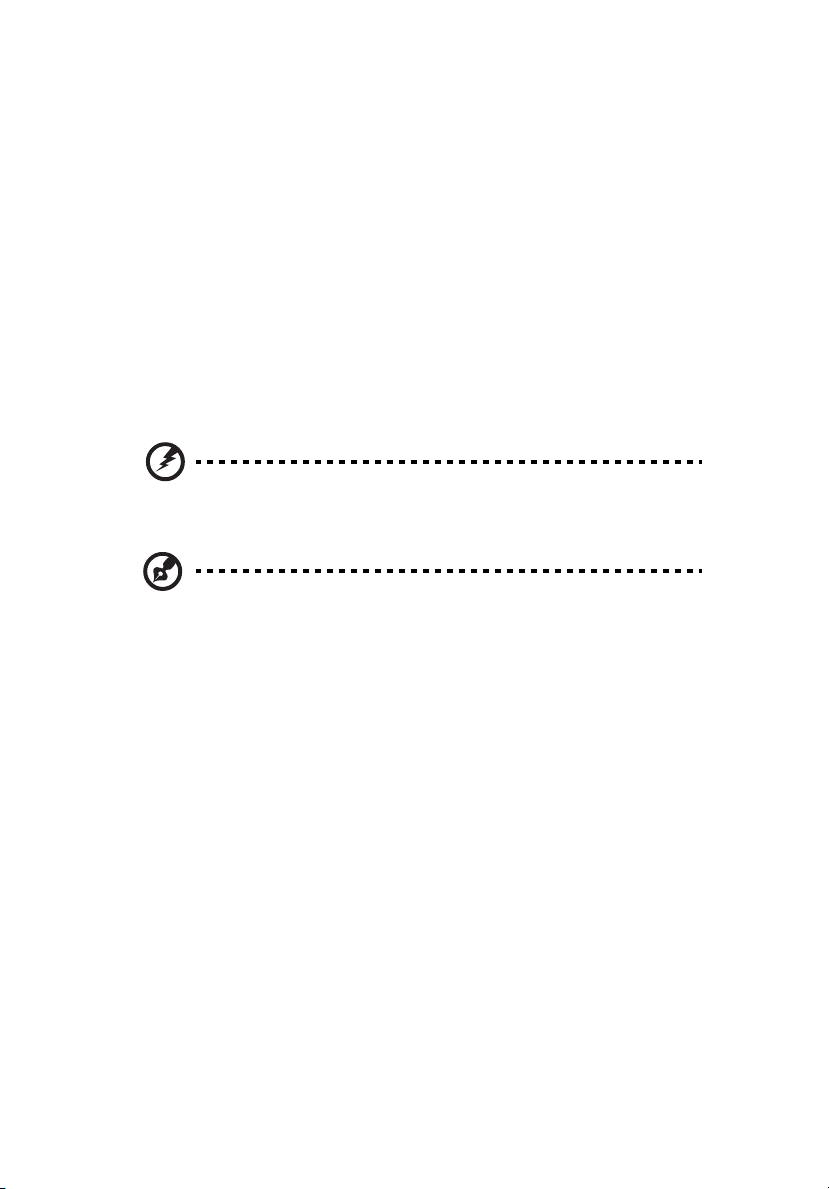
xii
bruge et genskærs-reducerende filter
•
• bruge en solskærm for skærmen, som f. eks. et stykke pap, der sidder
ud fra skærmens øverste, forreste kant
• Undgå at justere skærmen til en synsvinkel, der gør det vanskeligt at se
skærmbilledet.
• Undgå at se direkte på stærke lyskilder, som f. eks. åbne vinduer, i længere
tid ad gangen.
Sådan udvikler du gode arbejdsvaner
Du kan gøre brugen af computeren mere afslappende og produktiv ved at
udvikle følgende arbejdsvaner:
• Tag korte pauser, regelmæssigt og ofte.
• Udfør nogle strækøvelser.
• Træk vejret i frisk luft, så ofte som muligt.
• Motioner regelmæssigt og vedligehold en sund krop.
Advarsel! Vi anbefaler ikke at bruge computeren på en sofa eller
en seng. Hvis det er uundgåeligt, bør du kun arbejde i korte
perioder, tage pauser regelmæssigt og lave nogle strækøvelser.
Bemærk: Du kan finde flere oplysninger i "Bestemmelser og
sikkerhedsbemærkninger" på side 54 i AcerSystem User Guide.
Page 13
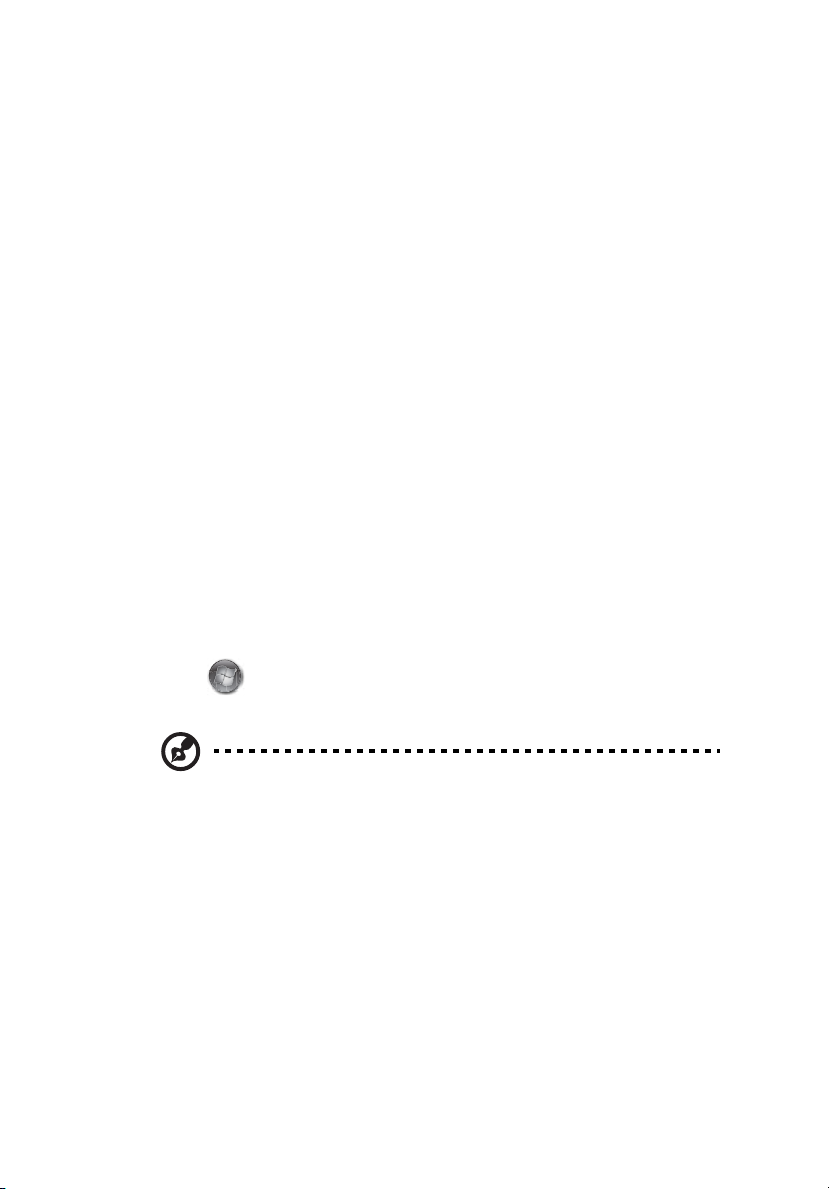
xiii
Generelle oplysninger
Tak, fordi du har valgt en Acer notebook som din mobile computer.
Vejledninger
Vi har udarbejdet et sæt vejledninger til at hjælpe dig med at anvende din Acer
notebook.
Først og fremmest bogen Sådan kommer du i gang..., som hjælper dig med
opsætning af computeren.
Den Ferrari seriens Fælles brugervejledning indeholder nyttige oplysninger, der
gælder alle modellerne i Ferrari produktserien. Den dækker grundlæggende
emner som f. eks. Acer’s Empowering Technology, brug af tastatur, lyd etc.
Husk venligst, at Fælles brugervejledning såvel som AcerSystem User Guide
nævnt nedenfor henviser nogle gange til funktioner eller kapaciteter, der kun
findes i udvalgte modeller, og ikke nødvendigvis i den model du købte. I disse
tilfælde er teksten markere med f. eks. "kun for udvalgte modeller".
Den Hurtig-guide beskriver de grundlæggende egenskaber og funktioner ved
din nye computer. Du kan finde flere oplysninger om, hvordan computeren kan
hjælpe dig til at blive mere produktiv, i AcerSystem User Guide. Denne
vejledning indeholder detaljerede oplysninger om emner som
systemprogrammer, datagendannelse, udvidelsesmuligheder og fejlfinding.
Den indeholder desuden garantioplysninger samt generelle bestemmelser og
sikkerhedsbemærkninger til notebook-computeren. Den er tilgængelig i PDFformat (Portable Document Format) og er forudinstalleret på notebook-pc.
Følg disse trin for at få adgang til den:
1 Klik på Start, Alle programmer, AcerSystem.
2 Klik på AcerSystem User Guide.
Bemærk: For at få vist filen skal du have Adobe Reader installeret. Hvis
Adobe Reader ikke er installeret på din computer, kører
installationsprogrammet til Adobe Reader automatisk, når du klikker på
AcerSystem User Guide. Følg vejledningen på skærmen for at afslutte
installationen. Yderligere oplysninger om, hvordan du bruger Adobe
Reader, finder du i menuen Hjælp og Support.
Page 14
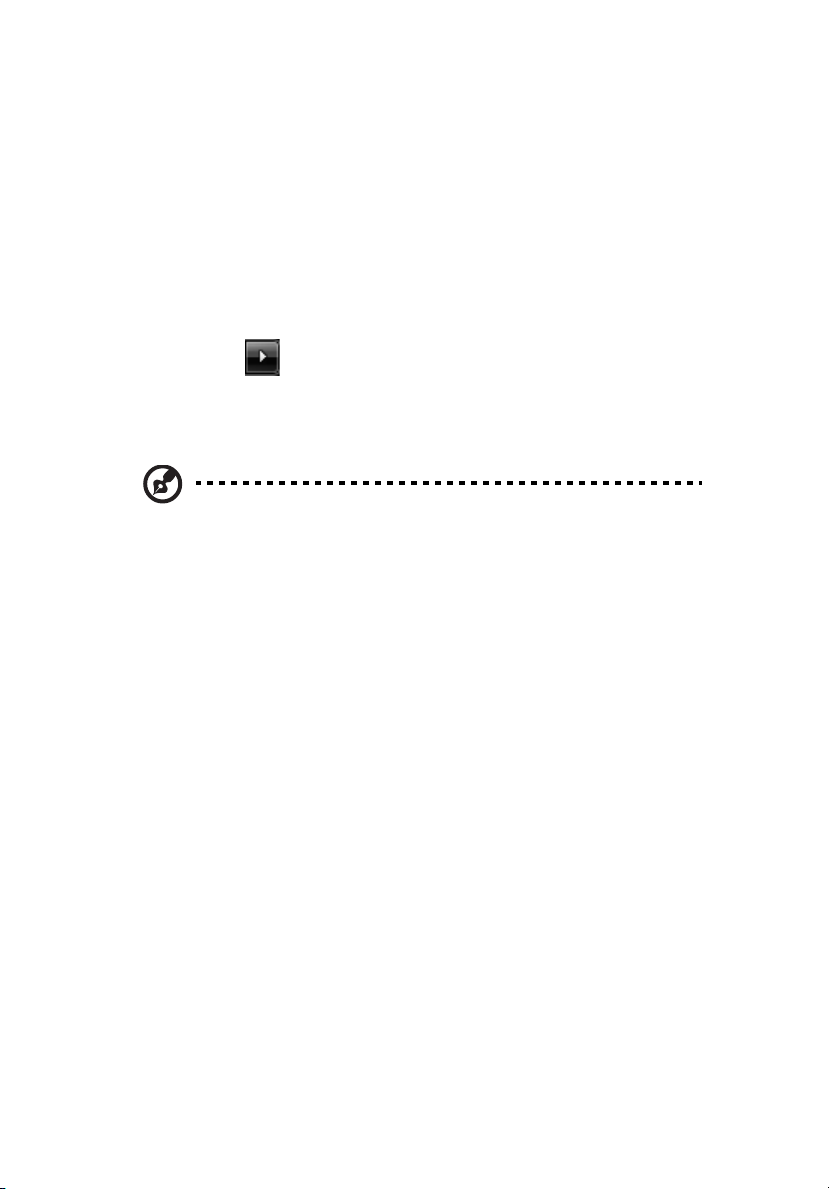
xiv
Grundlæggende vedligeholdelse og tip til brug af computeren
Tænde og slukke for computeren
Når du vil tænde computeren, skal du trykke på og derefter slippe
afbryderknappen under LCD-skærmen ved siden af lynstartknapperne.
Placeringen af afbryderknappen på computeren er vist under Hurtig-guide.
Du kan slukke for computeren på følgende måder:
• Ved hjælp af kommandoen Luk computeren i Windows
Klik på Start og derefter på Sluk.
• Med afbryderknappen
Du kan også sætte computeren i pausetilstand ved at trykke på
hurtigtasten for pausetilstand, <Fn> + <F4>.
Bemærk: Hvis du ikke kan slukke normalt for computeren, skal du
trykke på afbryderknappen og holde den nede i mindst fire
sekunder. Hvis du slukker for computeren og vil tænde den igen,
bør du mindst vente to sekunder, før du tænder den.
Vedligeholdelse af computeren
Computeren tjener dig godt, hvis du passer på den.
• Udsæt ikke computeren for direkte sollys. Anbring den ikke i nærheden af
varmekilder som f.eks. en radiator.
• Udsæt ikke computeren for temperaturer under 0 ºC (32 ºF) eller over
50 ºC (122 ºF).
• Anbring ikke computeren i nærheden af magnetiske felter.
• Udsæt ikke computeren for regn eller fugt.
• Spild ikke vand eller andre væsker ud over computeren.
• Udsæt ikke computeren for voldsomme slag og rystelser.
• Udsæt ikke computeren for støv og snavs.
• Anbring aldrig genstande oven på computeren.
• Undgå at smække skærmlåget i, når du lukker det.
• Anbring aldrig computeren på ujævnt underlag.
Page 15
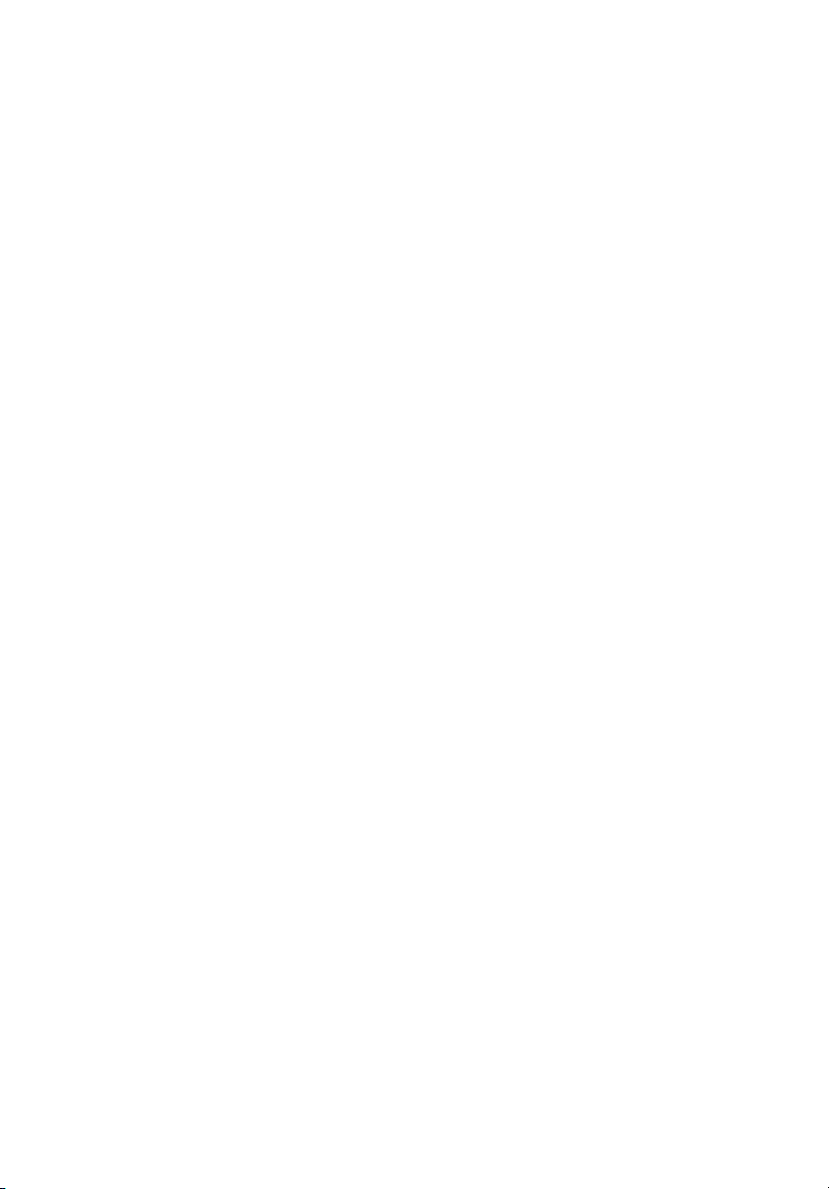
xv
Vedligeholdelse af netadapteren
Følg disse retningslinjer for at passe på netadapteren:
• Slut ikke adapteren til andet udstyr.
• Træd ikke på netledningen, og anbring ikke tunge genstande oven på den.
Sørg for at anbringe netledningen og andre kabler på steder, hvor der ikke
færdes personer.
• Når du tager netledningen ud, skal du trække i stikket, ikke i ledningen.
• Hvis du bruger en forlængerledning, må den samlede strømstyrke for alle
produkter, som tilsluttes ledningen, ikke overstige ledningens kapacitet.
Desuden må den samlede strømstyrke for alle produkter, som tilsluttes
stikkontakten, ikke overstige sikringens brudgrænse.
Vedligeholdelse af batteriet
Følg disse retningslinjer for at passe på batteriet:
• Brug kun batterier af samme type ved udskiftning. Sluk for computeren,
før du fjerner eller udskifter batterier.
• Du må ikke pille ved batterierne. Opbevar dem utilgængeligt for børn.
• Bortskaf brugte batterier i henhold til lokale regulativer. Indlever om
muligt batterierne til genanvendelse.
Rengøring og service
Følg denne fremgangsmåde ved rengøring af computeren:
1 Sluk computeren, og fjern batteriet.
2 Tag netadapteren ud af computeren.
3 Brug en blød klud, som er fugtet med vand.
Hvis én af følgende situationer opstår:
• hvis du har tabt computeren, eller kabinettet er beskadiget
• hvis computeren ikke fungerer, som den skal
Se under "Ofte stillede spørgsmål" på side 25.
Page 16
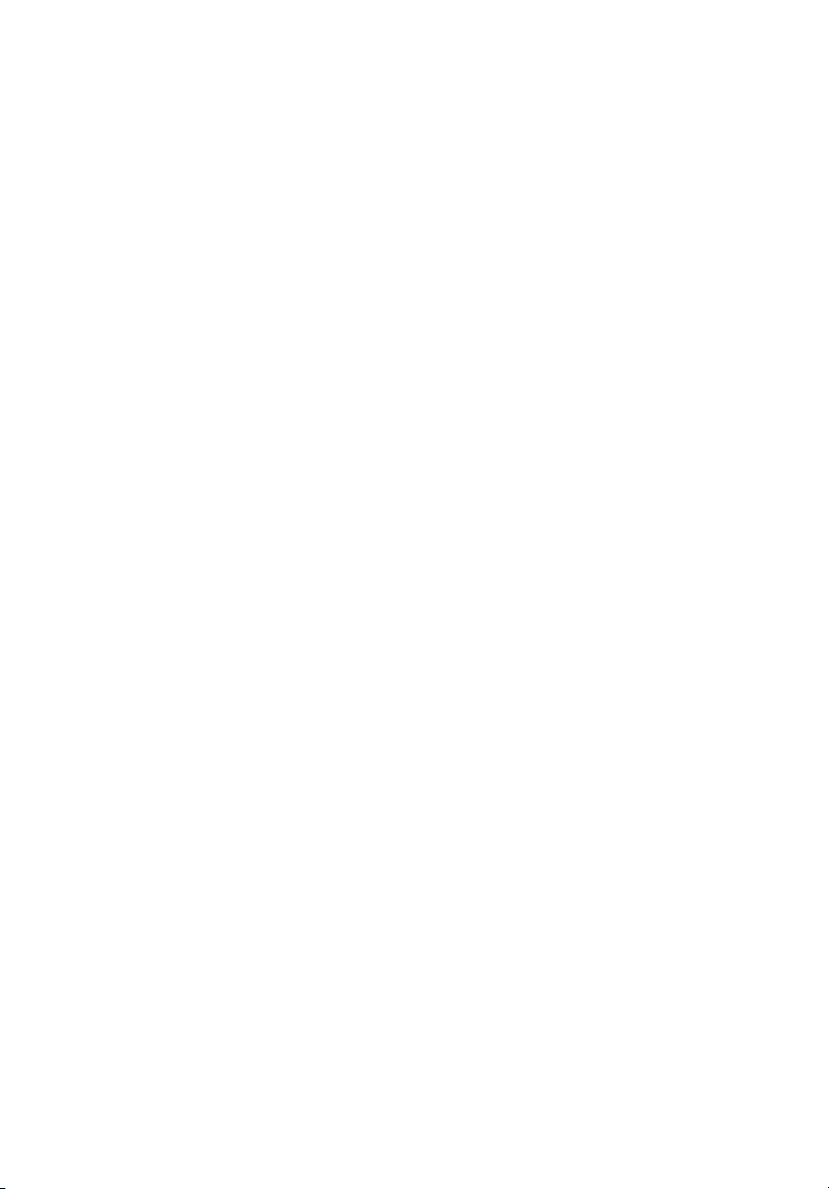
xvi
Page 17
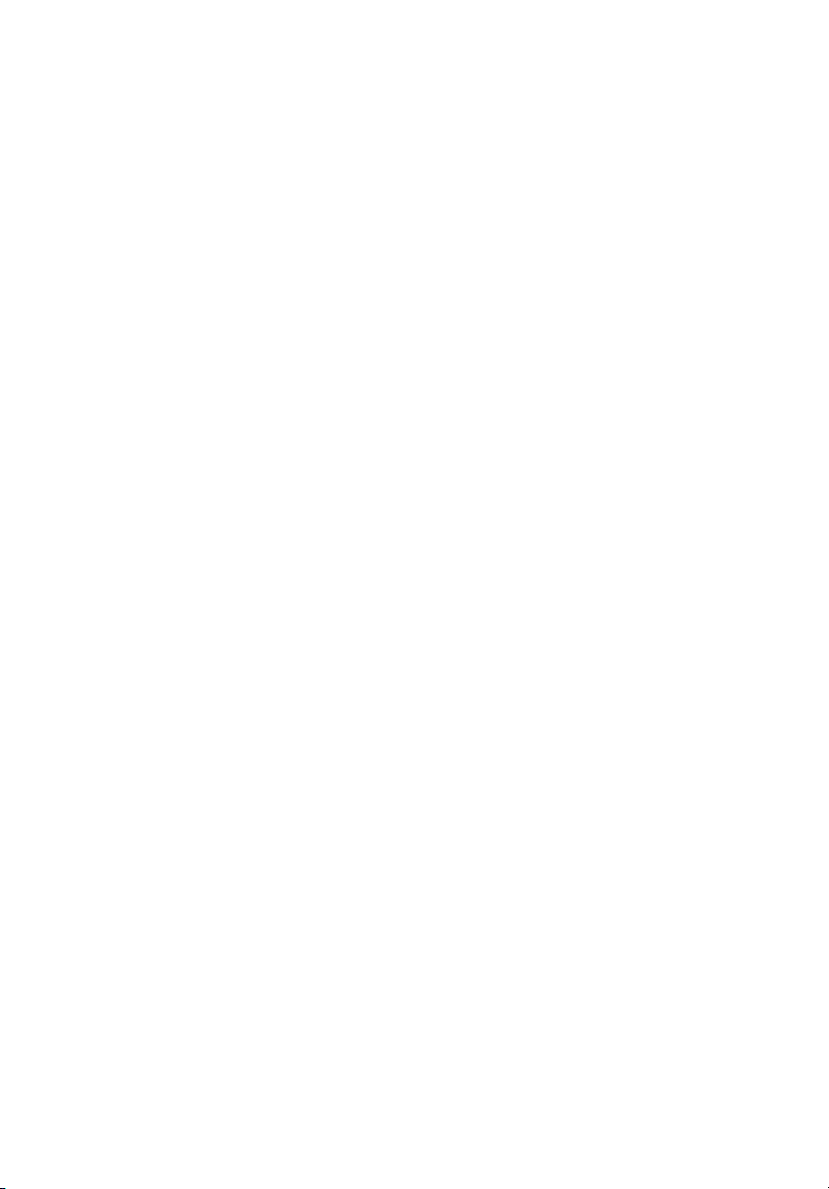
Oplysninger for din sikkerhed og komfort iii
Sikkerhedsinstruktioner iii
Anvendelsesmiljø vii
Medicinske apparater viii
Køretøjer viii
Potentielle eksplosive miljøer ix
Nødopkald ix
Vejledninger for bortskaffelse ix
Rådgivning omkring kviksølv ix
Rechargeable Recycling Program in US and Canada ix
ENERGY STAR x
Tips og oplysninger for komfortabel brug x
Generelle oplysninger xiii
Vejledninger xiii
Grundlæggende vedligeholdelse og tip til brug af
computeren xiv
Tænde og slukke for computeren xiv
Vedligeholdelse af computeren xiv
Vedligeholdelse af netadapteren xv
Vedligeholdelse af batteriet xv
Rengøring og service xv
Acer Empowering Technology 1
Start af Acer Empowering Technology 1
Adgangskode til Empowering Technology 2
Acer eAudio Management 4
Acer ePower Management 5
Acer eRecovery Management 7
Windows Mobility Center 9
Indikatorer 10
Lynstartknapper 11
Pegefelt 12
Introduktion til pegefelt 12
Sådan bruges en computersikkerhedslås 13
Sådan bruges Bluetooth optisk mus 14
Installation 14
Anvendelse 14
LED-indikator 15
Sådan bruges Bluetooth VoIP telefon
(ekstraudstyr) 15
Lær din VoIP telefon at kende 15
LED-indikatorer 15
Genopladning af telefon 15
Opret forbindelse mellem telefonen og din notebook 16
Sådan bruger du telefonen 18
Indhold
Page 18
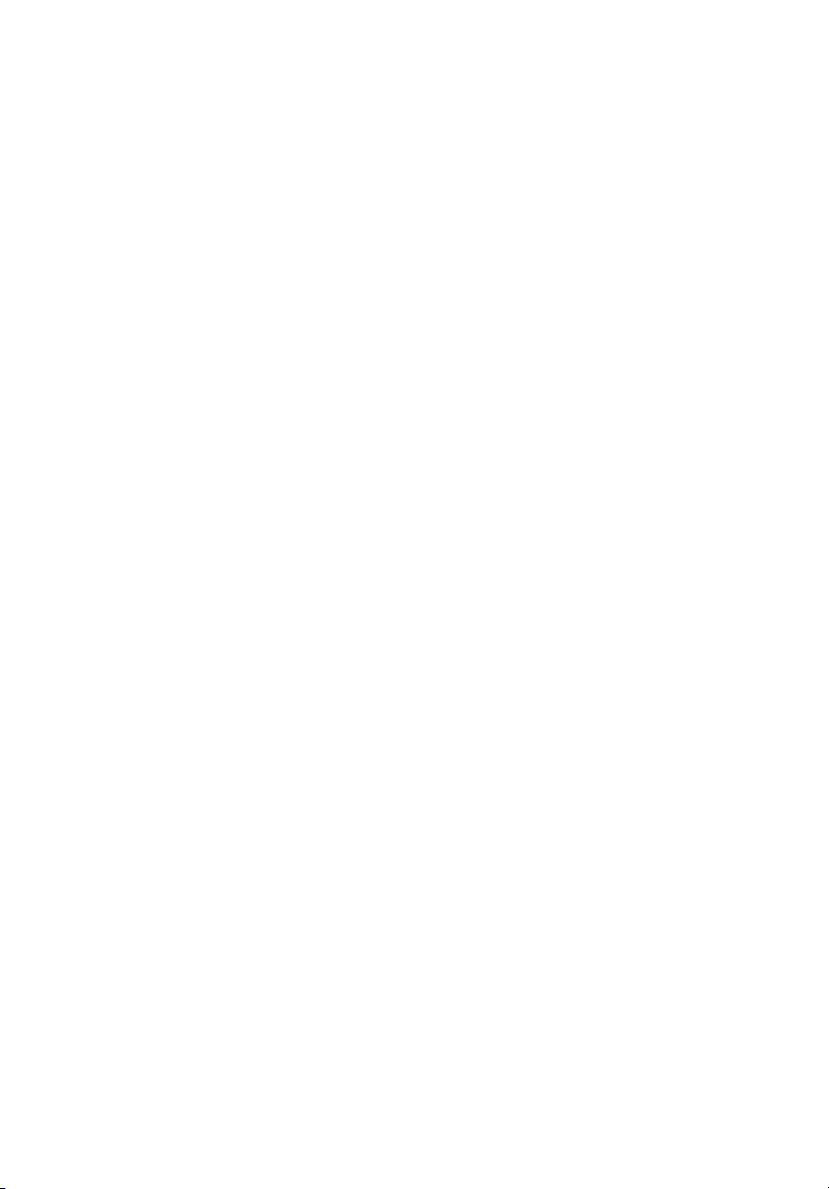
Brug af tastaturet 19
Låsetaster og det integrerede numeriske tastatur 19
Windows-taster 20
Hurtigtaster 21
Speciel tast 22
Lyd 22
Acer PureZone 22
Anvendelse af systemprogrammer 23
Acer Bio-Protection 23
Acer GridVista (toskærm-kompatibelt) 24
Ofte stillede spørgsmål 25
Anmodning om service 28
International Travelers Warranty (ITW) 28
Inden du ringer 28
Batteripakke 29
Batteripakke - karakteristika 29
Maksimering af batteriets levetid 29
Installering og fjernelse af batteripakke 30
Opladning af batteri 31
Kontrol af batteriniveauet 31
Optimering af batteriets levetid 31
Advarsel om at batteriniveauet er lavt 32
Tag din notebook-pc med dig 33
Fjern tilslutninger 33
Flyt computeren 33
Klargøring af computeren 33
Hvad du skal have med til møder 34
Tag computeren med hjem 34
Klargøring af computeren 34
Hvad du skal have med 34
Særlige forhold 35
Oprettelse af et hjemmekontor 35
Rejs med computeren 35
Klargøring af computeren 35
Hvad du skal have med 35
Særlige forhold 36
Tag computeren med 36
Klargøring af computeren 36
Hvad du skal have med 36
Særlige forhold 36
Sikring af computeren 37
Sådan bruges en computersikkerhedslås 37
Brug af adgangskoder 37
Angivelse af adgangskoder 38
Angivelse af en adgangskode 38
Udvide med ekstraudstyr 39
Tilslutningsmuligheder 39
Page 19
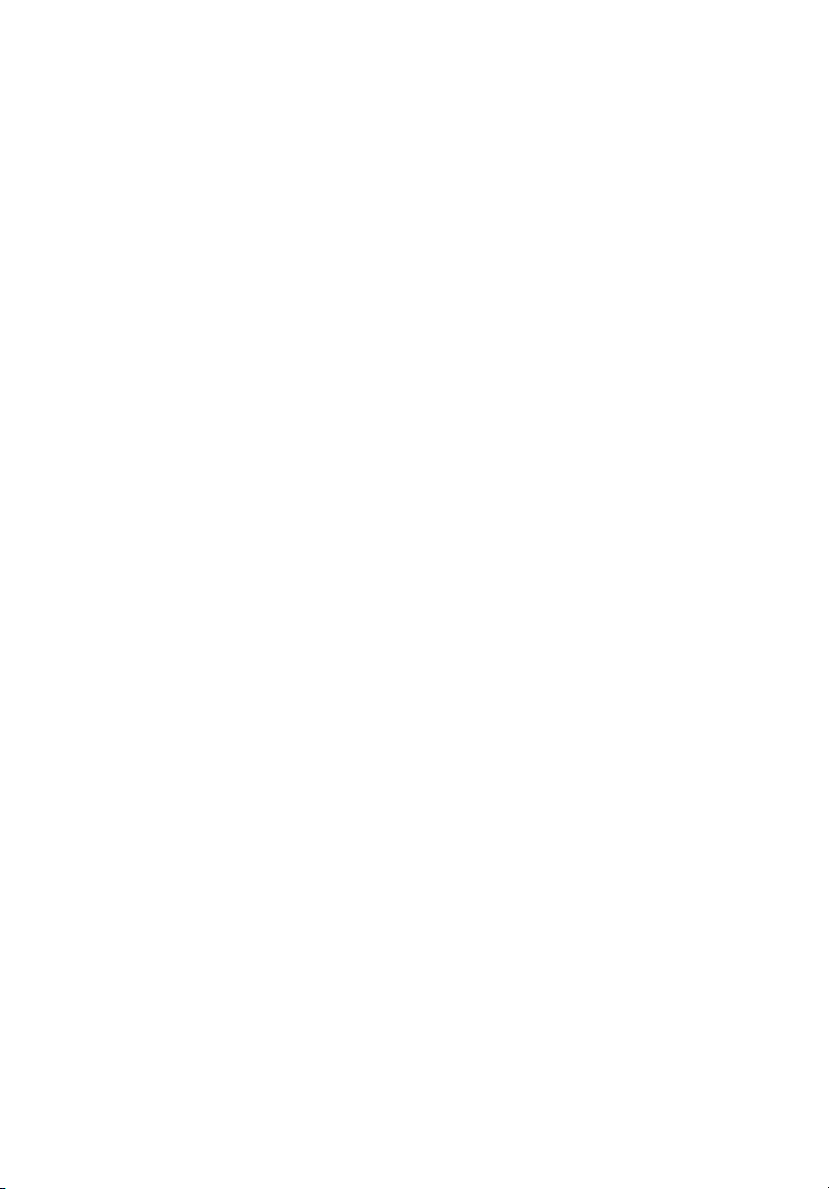
Modem til fax og data 39
Indbygget netværksfunktion 40
Hurtig infrarød (FIR) 40
Universal Serial Bus (USB) 41
IEEE 1394 port 41
ExpressCard 42
Installation af hukommelsesmoduler 43
BIOS programmet 44
Startrækkefølge 44
Aktivere disk-til-disk-gendannelse 44
Adgangskode 44
Brug af software 45
Afspilning af DVD-film 45
Strømstyring 46
Acer eRecovery Management 47
Brænd en sikkerhedskopi på en disk 48
Opret sikkerhedskopi af brugers filer 49
Styring af sikkerhedskopi af brugers filer 50
Gendan 51
Fejlfinding på computeren 52
Fejlfinding 52
Fejlmeddelelser 52
Bestemmelser og sikkerhedsbemærkninger 54
FCC-erklæring 54
Bemærkninger om modem 55
Sikkerhedserklæring for laserudstyr 55
Erklæring om LCD-pixel 55
Bemærkning om regulering af radioenhed 55
Generelt 55
FCC RF-sikkerhedskravet 56
Canada - Lavstrømslicens-undtaget
radiokommunikationsenheder (RSS-210) 57
Menneskers udsættelse for RF-felter (RSS-102) 57
LCD panel ergonomic specifications 57
Indeks 58
Page 20
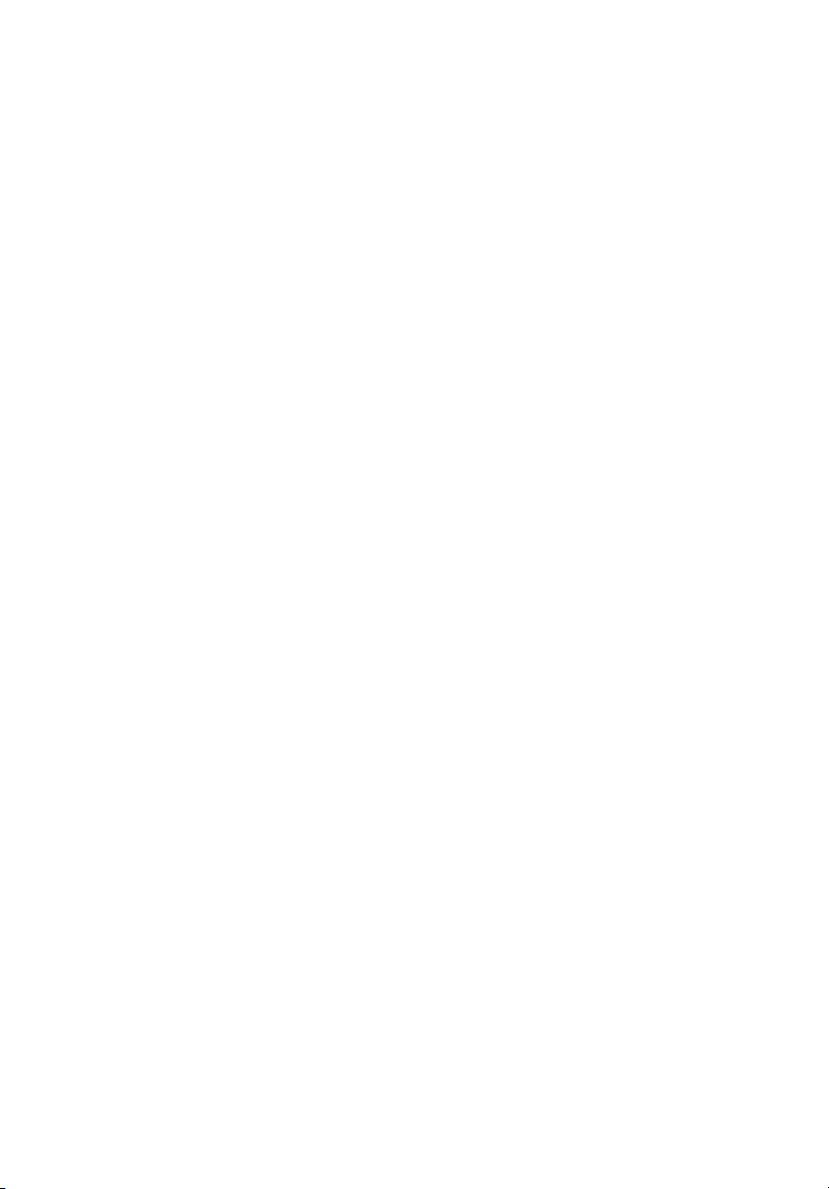
Page 21
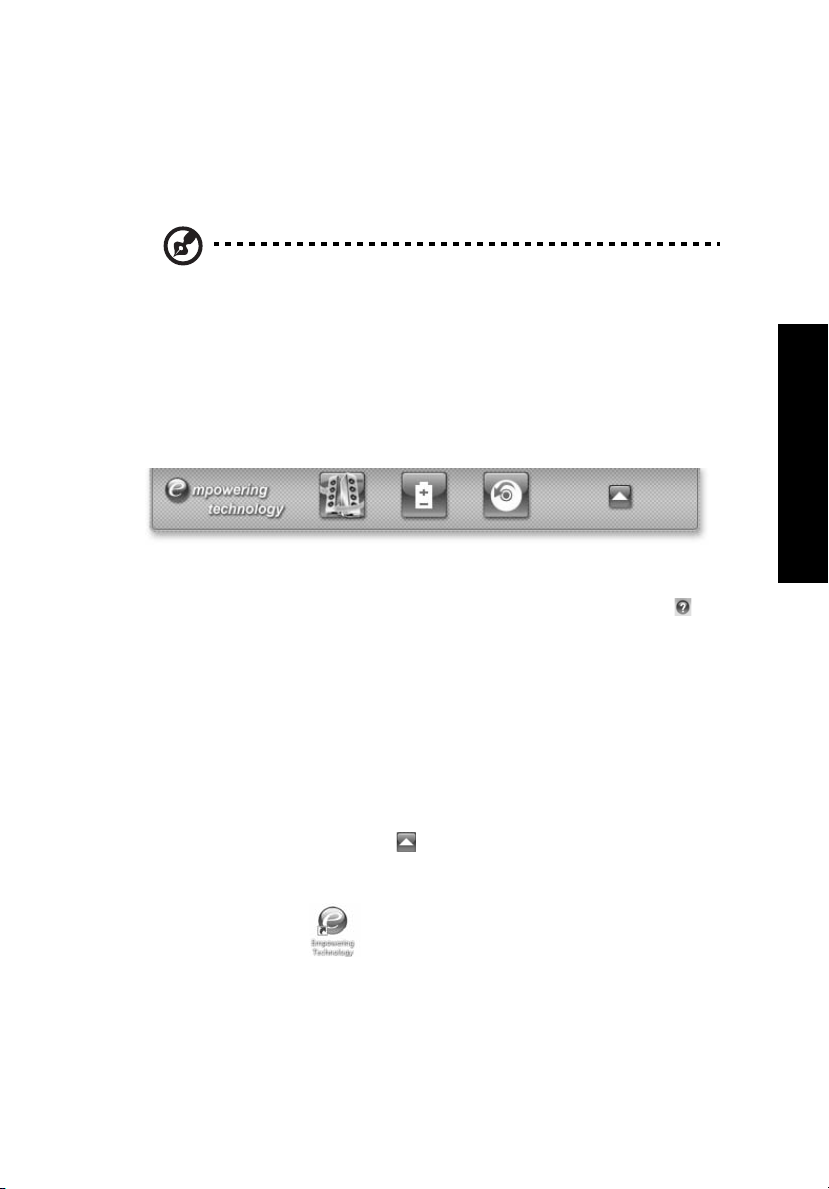
Empowering Technology
Acer Empowering Technology
Acers Empowering Technology-værktøjslinje gør det nemt at nå de mest brugte
funktioner og at holde styr på dit nye Acer-system. Den giver adgang til
følgende værktøj med et tryk på Empowering-tasten:
Bemærk: Det følgende indhold er kun ment til at bruges som en
generel reference. Faktiske produktspecifikationer kan variere.
• Acer eAudio Management kan du nemt kontrollere de forbedrede
lydeffekter fra Dolby Home Theater pa dit system.
• Acer ePower Management optimerer brugen af batterier med
strømplaner, der kan defineres af brugeren.
• Acer eRecovery Management sikkerhedskopierer og gendanner data
fleksibelt, pålideligt og fuldstændigt.
Højreklik på værktøjslinjen Empowering Technology og vælg derefter
Hjælpeller funktionen til Selvstudium for flere oplysninger. Hvis du har brug for
hjælp til et bestemt værktøj skal du starte værktøjet, og klikke på ikonet på
knappen i det aktive vindue.
1
Start af Acer Empowering Technology
Sådan starter du Acer Empowering Technology:
1 Tryk på Empowering-tasten for at vise Acer Empowering Technology-
værktøjslinjen på skrivebordet.
2 Du kan skjule værktøjslinjen ved at trykke på Empowering-tasten igen eller
ved at klikke på skjul-knappen på værktøjslinjen.
Du kan også starte Acer Empowering Technology ved at køre programmet fra
programgruppen Acer Empowering Technology i menuen Start, eller ved at
dobbeltklikke på ikonet , hvis du har oprettet en genvej på skrivebordet.
Page 22
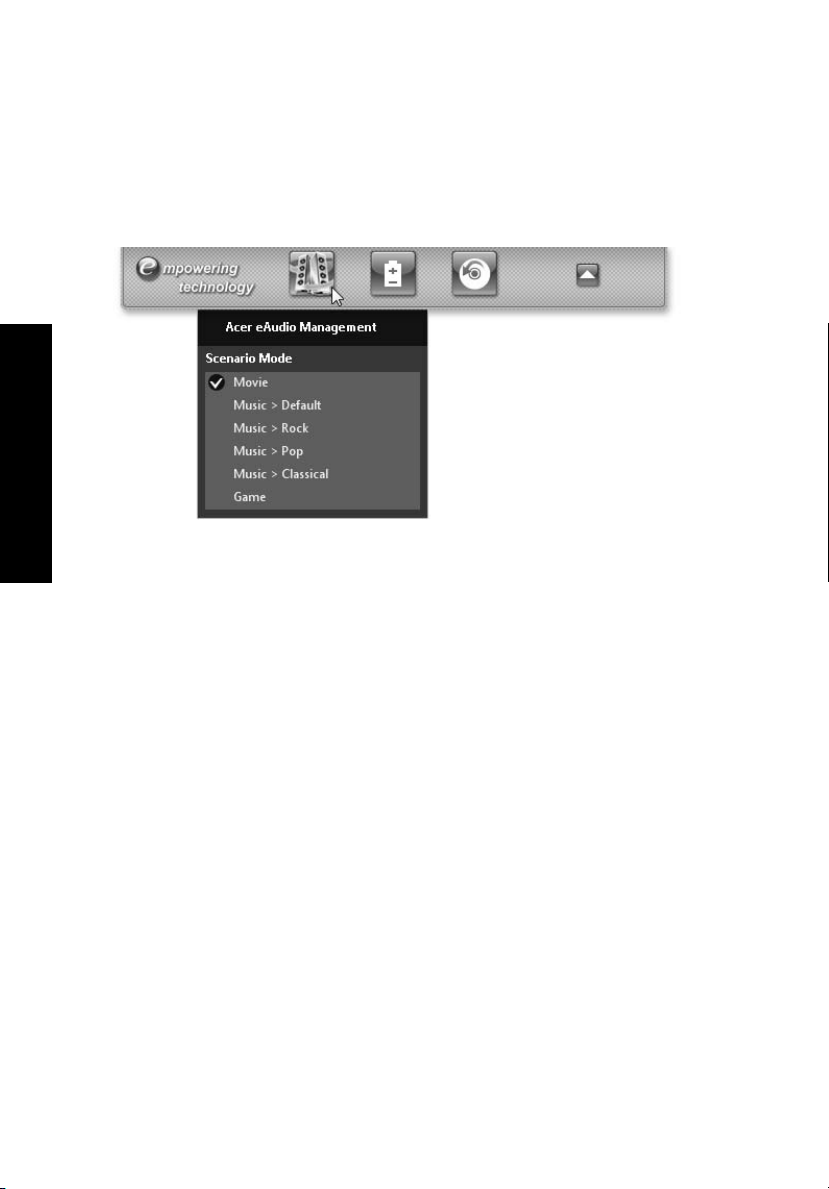
2
Empowering Technology
Sådan starter du Acer Empowering Technology-programmer:
1 Klik på ikonet, der svarer til det program, du vil starte, på Acer
Empowering Technology-værktøjslinjen.
2 Når du fører musens markør over et programs ikon, vises der en
hurtigmenu under værktøjslinjen. Hurtigmenuen giver dig mulighed for at
udføre bestemte opgaver, hurtigt og enkelt.
3 Du kan også køre programmet ved at vælge det fra programgruppen Acer
Empowering Technology i menuen Start.
Adgangskode til Empowering Technology
Du skal konfigurere adgangskoden for Empowering Technology til at bruge
beskyttelsesfunktionen i Acer eRecovery Management, så dine data beskyttes.
Sådan konfigurerer du adgangskoden for Empowering
Technology:
1 Start Acer eRecovery Management.
2 Klik på fanen Gendan.
3 Klik på Indstillinger for adgangskode. Dialogboksen for
Adgangskodecenter for Empowering Technology åbnes.
Page 23
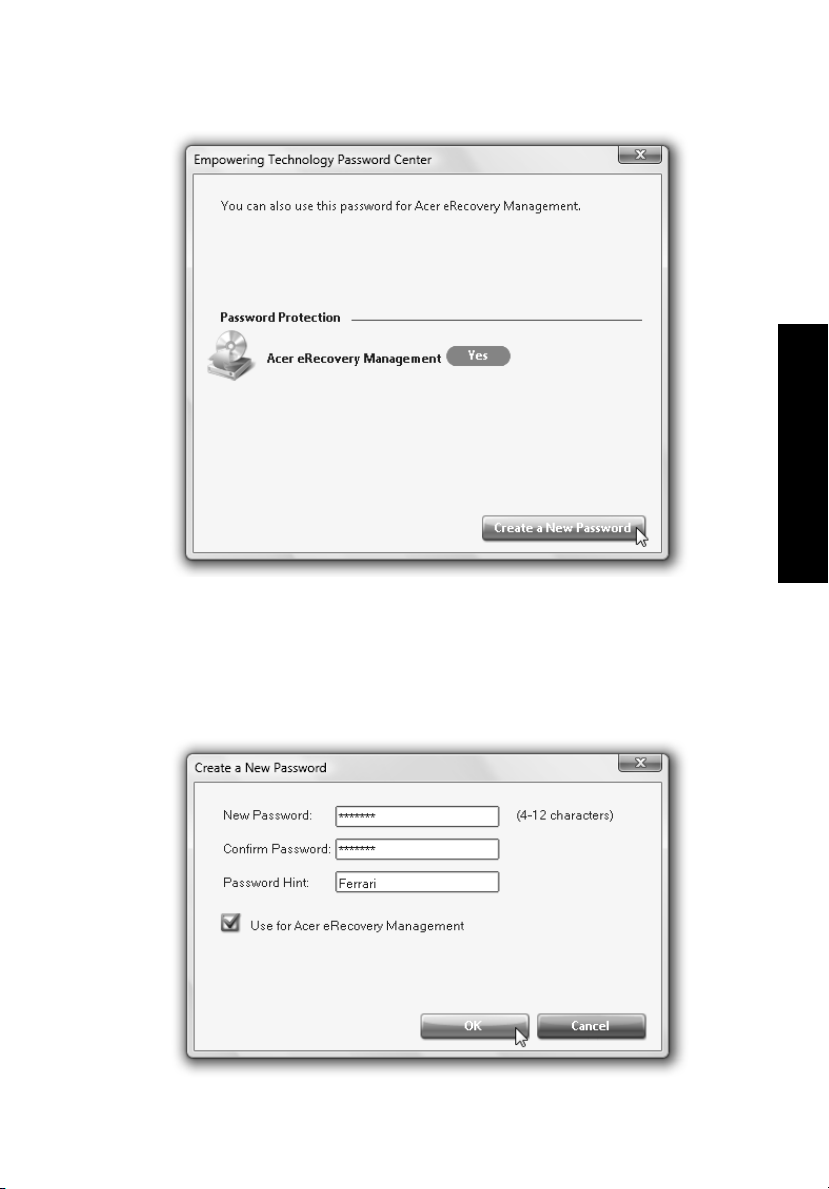
Empowering Technology
4 Klik på Opret en ny adgangskode.
5 I dialogboksen Opret en ny adgangskode, indtastes og bekræftes
adgangskoden i felterne. Din adgangskode skal være på mindst 4 og
maksimalt 12 tegn.
6 Indtast et tip for adgangskoden, der kan hjælpe dig med at huske den.
7 Kontroller, at afkrydsningsfeltet Bruges til Acer eRecovery Management er
markeret.
8 Klik på OK for at konfigurere adgangskoden.
3
Page 24
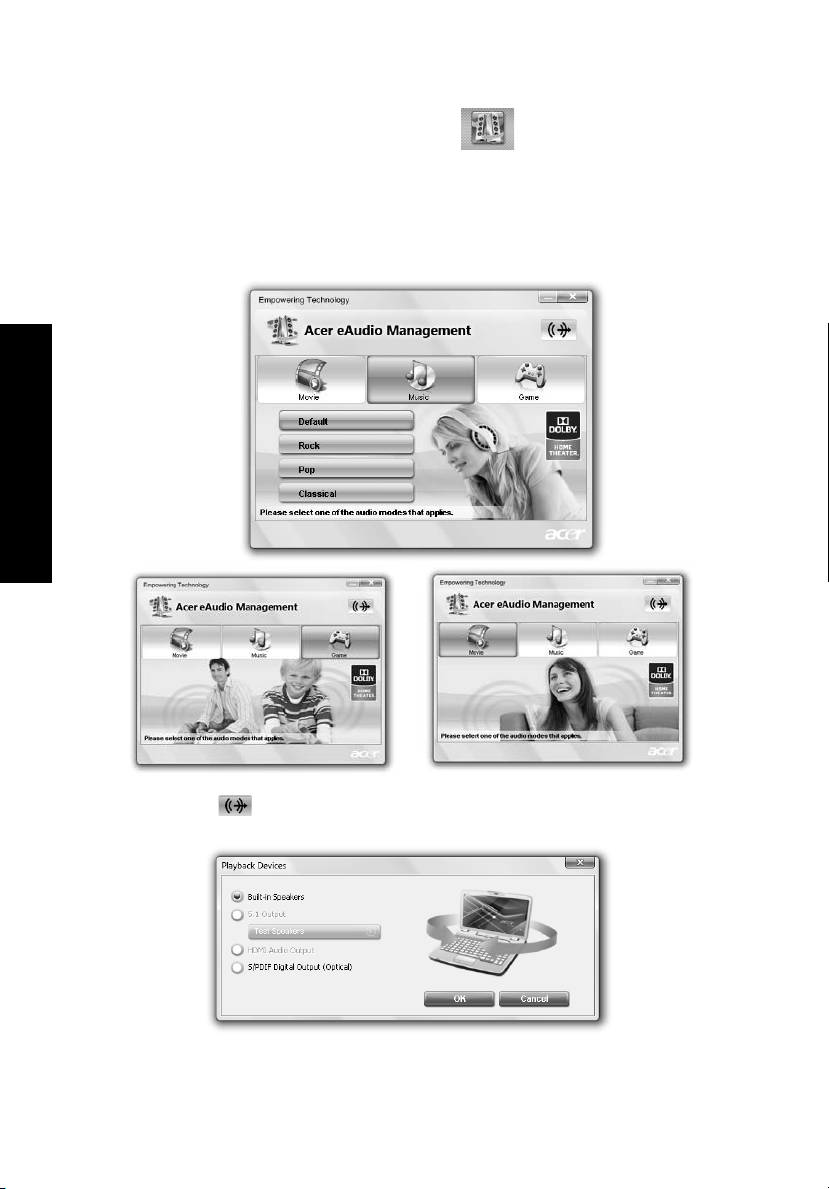
4
Empowering Technology
Acer eAudio Management
Med Acer eAudio Management kan du nemt kontrollere de forbedrede
lydeffekter fra Dolby Home Theater på dit system. Vælg Film eller Spiltilstanden for at opleve den utrolige realisme fra 5.1-kanals lyden via Dolby
Surround-lydteknologi, gennem højtalerne, der fulgte med systemet. Med
tilstanden Musik kan du nyde dine yndlingsmelodier i superkvalitet.
Klik på ikonet i øverste, højre side af vinduet Acer eAudio Management
for at vælge afspilningsenhed.
Page 25

Empowering Technology
Acer ePower Management
Acer ePower Management har et brugerinterface, der gør det nemt af
konfigurere dine strømstyringsindstillinger. Du får adgang til dette værktøj ved
at vælge Acer ePower Management fra Empowering Technologyværktøjslinjen, eller ved at køre programmet fra Acer Empowering Technologyprogramgruppen i menuen Start, eller ved at højreklikke Windows strømikon i
systembakken og vælge Acer ePower Management.
Sådan bruges strømplaner
Acer ePower Management har tre forudkonfigurerede strømplaner: Balanceret,
Bedste ydeevne og Spar batteri. Du kan også oprette brugerdefinerede
strømplaner. Du kan oprette, skifte mellem, redigere, slette og gendanne
strømplaner, som beskrevet nedenfor.
Du kan vise og justere indstillingerne for tilstandene Med strøm fra batteri og
Med ekstern strømforsyning, ved at klikke på den tilsvarende fane. Du kan
finde yderligere indstillinger for strøm ved at klikke på i Acer ePower
Management-værktøjet, eller højreklikke Windows strømikon i systembakken
og vælge Strømstyring.
Bemærk: Du kan ikke slette de foruddefinerede strømplaner.
Sådan oprettes en ny strømplan:
Du kan gemme og hurtigt skifte til en brugerdefineret indstilling for strømmen
ved at oprette brugerdefinerede strømplaner.
1 Klik på Ny strømplan-valget eller på ikonet .
2 Indtast et navn for din nye strømplan.
3 Vælg en foruddefineret strømplan som udgangspunkt for den
brugerdefinerede plan.
4 Om nødvendigt kan du ændre computerens indstillinger for visning, dvale
og standby.
5 Klik på OK for at gemme den nye strømplan.
5
Sådan skifter du mellem strømplaner:
1 Flyt musens markør hen over Acer ePower Management-programmet på
Acer Empowering Technology-værktøjslinjen. Hurtigmenuen vises. Vælg,
hvilken strømplan du vil skifte til.
2 Du kan også skifte mellem strømplaner ved at starte Acer ePower
Management-programmet. Vælg, hvilken strømplan du vil skifte til, og klik
på Anvend.
Page 26

6
Empowering Technology
Sådan redigerer du en strømplan:
Når du redigerer en strømplan, kan du også redigere systemindstillinger såsom
LCD-lysstyrken og CPU-hastighed.
1 Skift til den strømplan, du vil redigere.
2 Justér indstillingerne efter dine behov.
3 Klik på Anvend for at gemme dine nye indstillinger.
Sådan sletter du en strømplan:
Du kan ikke slette den strømplan, du bruger. Hvis du ønsker at slette den
strømplan, du bruger, skal du først skifte til en anden.
1 Vælg den strømplan, du vil slette.
2 Klik på ikonet Slet denne plan.
Batteristatus
1 Hurtigmenuen viser batteriets resterende strømniveau ved den aktuelle
brug.
2 Du kan også starte Acer ePower Management-programmet og referere til
batteriets statuspanel, der findes lige under strømplanerne.
3 Klik på fanen Batteri for at vise batteriets resterende batteriniveau, samt
resterende batteriniveau i standby- og dvaletilstand.
Page 27

Empowering Technology
Acer eRecovery Management
Acer eRecovery Management er et alsidigt værktøj til sikkerhedskopiering. Det
giver mulighed for at oprette fuld eller trinvis sikkerhedskopiering, brænde
fabriksindstillingerne på en optisk disk, gendanne fra tidligere oprettede
sikkerhedskopier eller geninstallere programmer og drivere. Brugeroprettede
sikkerhedskopieringer gemmes som standard på D-drevet.
Acer eRecovery Management giver dig:
• Lav sikkerhedskopi:
• Lav en sikkerhedskopi af fabriksindstillingerne på en cd\dvd
• Lav en sikkerhedskopi af drivere og programmer på en cd\dvd
• Opret sikkerhedskopi af bruger
• Styring af sikkerhedskopi af brugers filer
• Gendan:
• Gendan systemet til fabriksindstillingerne
• Geninstaller programmer/drivere
• Gendan systemet fra brugerens sikkerhedskopi
• Indstillinger for adgangskode
Hvis du vil bruge beskyttelsesfunktionen i Acer eRecovery Management til at
beskytte dine data, skal konfigurere adgangskoden for Empowering
Technology. Se afsnittet "Adgangskode for Empowering Technology" for
oplysninger om, hvordan du konfigurerer adgangskoden.
7
Page 28

8
Empowering Technology
Du kan finde flere oplysninger i "Acer eRecovery Management" på side 47 i
Brugervejledningen til Acer System.
Bemærk: Hvis der ikke fulgte en gendannelses-cd eller en systemcd med din computer, skal du bruge Acer eRecovery
Management's Backup-funktionen til at brænde en
sikkerhedskopi af diskbilledet til en cd eller dvd. For at sikre det
bedste resultat når du gendanner systemet med en cd eller Acer
eRecovery Management skal du fjerne alle eksterne enheder
(undtaget den eksterne Acer ODD, hvis din computer er udstyret
med en sådan).
Page 29

Empowering Technology
Windows Mobility Center
Windows Mobility Center samler vigtige mobil-relaterede systemindstillinger ét
sted, der er nemt at finde, så du hurtigt kan konfigurere dit Acer system,
således at det passer til situationen når du skifter sted, netværk eller aktiviteter.
Indstillingerne inkluderer skærmens lysstyrke, strømplan, lydstyrke, aktivering/
deaktivering af trådløst netværk, indstillinger for ekstern skærm, skærmens
retning og synkroniseringsstatus.
Windows Mobility Center inkluderer også indstillinger, der er specifikke for
Acer, som f. eks. Bluetooth - Tilføj enhed (om aktuelt), oversigt over delte
mapper/aktivering eller deaktivering af deling, og en genvej til Acer
brugervejledning, drivere og værktøjer.
Sådan startes Windows Mobility Center:
9
• Brug genvejstasten < > + <X>.
• Start Windows Mobility Center fra kontrolpanelet.
• Start Windows Mobility Center fra programgruppen Tilbehør i menuen
Start.
• Start Windows Mobility Center ved at højreklikke i systembakken og
vælge Windows Mobility Center.
Page 30

10
Dansk
Dansk
Indikatorer
Computeren har adskillige statusindikatorer, der alle er lette at læse.
Frontpanelets indikatorer er synlige, selvom computerens låg er lukket.
Ikon Funktion Beskrivelse
HDD Lyser, når harddisken er aktiv.
NumLk Lyser, når NumLk er aktiveret.
Caps Lock Lyser, når Caps Lock er aktiveret.
Strømindikator Lyser, når computeren er tændt.
Batteriindikator Lyser, når batteriet bliver ladet op.
Bluetooth
forbindelse
Trådløs LAN Geeft de status van wireless LAN communicatie
1. Oplader: Lampen lyser gult, når batteriet oplader.
2. Fuldt opladet: Lampen lyser grønt i AC-tilstand.
Brandt om de status van Bluetooth
communicaties aan te geven.
aan.
Page 31

11
Dansk
Dansk
Lynstartknapper
Ved siden af tastaturet findes knapper til programmerne. Disse knapper kaldes
lynstartknapper. De er til: WLAN, Internet, e-mail, Bluetooth og Acer
Empowering Technology.
Knapperne for mail og Internet browser er forudindstillet til E-mail og internet
programmer, men kan nulstilles af brugere. For at programmere knapperne for
mail, internet browser og den programmerbare knap, kør Acer Launch
Manager. Du kan få adgang til Launch Manager ved at klikke på Start,
Programmer og derefter Launch Manager for at starte programmet.
Ikon Lynstartknapper Standardprogram
Acer Empowering
Technology
Internet browser Internet browser funktion
Mail E-mail funktion
P
Programmerbar tast programmerbar af bruger
Ferrari Starter Ferrari World websitet
Kontakt for Bluetoothkommunikation
Omskifter til trådløs LANkommunikation
Acer Empowering Technology
(programmerbar af bruger)
(programmerbar af bruger)
(programmerbar af bruger)
(kan programmeres af bruger)
Aktiverer/deaktiverer Bluetooth-
funktionen.
Aktiverer/deaktiverer den trådløse
funktion.
Page 32

12
Dansk
Dansk
12 3
Pegefelt
Det indbyggede pegefelt er et pegeredskab, som registrerer bevægelser på
overfladen. Det betyder, at markøren reagerer, når du bevæger fingeren på
pegefeltets overflade. Den centrale placering på håndfladestøtten giver
optimal komfort og støtte.
Introduktion til pegefelt
Følgende emner viser dig, hvordan du bruger pegefeltet med to klik-taster.
• Bevæg fingeren hen over pegefeltet (1) for at flytte markøren.
• Tryk på venstre (2) og højre (3) knap på kanten af pegefeltet for at vælge
eller aktivere funktioner. Disse to knapper svarer til venstre og højre knap
på en mus. At trykke på pegefeltet svarer til at klikke med venstre knap.
Page 33

Dansk
Dansk
Funktion
Udfør Klik hurtigt to
Vælg Klik en gang. Bank let en gang.
Trække Klik, og hold
Åbne kontekstmenuen Klik en
Bemærk1: Sørg for at have rene og tørre fingre, når du bruger
pegefeltet. Hold også pegefeltet tørt og rent. Pegefeltet er
følsomt over for fingerbevægelser. Jo lettere berøringen er, des
bedre virkning. Det hjælper ikke at banke hårdere på pegefeltet.
Bemærk2: Vandret og lodret rulning er som standard aktiveret på
pegefeltet. Det kan deaktiveres under museindstillingerne i
Windows Kontrolpanel.
Venstre
knap (2)
gange.
knappen nede, og
brug derefter en
finger til at trække
markøren på
pegefeltet.
Højre
knap (3)
gang.
Hovedpegefelt (1)
Bank let to gange (med
samme hastighed, som når
du dobbeltklikker på en
museknap).
Bank let to gange (med
samme hastighed, som når
du dobbeltklikker med en
museknap), og hold en
finger på pegefeltet efter
det andet bank for at
trække markøren.
13
Sådan bruges en computersikkerhedslås
Denne notebook har et Kensington-kompatibelt
sikkerhedshul til en sikkerhedslås.
Sno kabelet til computersikkerhedslåsen rundt om
en fast genstand, f.eks. et bord eller et håndtag på
en låst skuffe. Sæt låsen i indhakket, og drej nøglen,
så låsen sættes fast. Der findes også modeller uden
nøgle.
Bemærk: Billederne er kun til illustration. Den nøjagtige
konfiguration af din pc afhænger af den købte model.
Page 34

14
Dansk
Dansk
Sådan bruges Bluetooth optisk mus
Din Ferrari notebook leveres med en Bluetooth optisk mus og 2 AA-batterier.
Installation
1 Aktiver Bluetooth kommunikation på computeren og åben "Bluetooth
Devices" (Bluetooth-enheder) ved at dobbeltklikke på ikonet Bluetooth i
proceslinjen.
2 Vend musen rundt - med bunden i vejret - og kontroller, at
afbryderknappen er tændt. Tryk knappen "Bluetooth connection/pairing"
og hold den nede i tre sekunder. Musen er nu i pairingtilstand og klar til at
oprette forbindelse til din computer.
3 Klik på knappen "Add" (Tilføj) i Bluetooth-enheder.
4 Marker afkrydsningsfeltet "My device is set up and ready to be found"
(Min enhed er konfigureret og klar til at blive fundet). Klik derefter på
"Next" (Næste).
5 Acer-musen skulle nu blive fundet. Klik på Acer-museikonet, og klik
derefter på "Next" (Næste).
6Vælg "Don't use a passkey" (Brug ikke en adgangsnøgle ) og klik på
"Next" (Næste).
7 Vent, indtil musen er installeret. Det kan tage flere sekunder.
8 Din mus har nu oprettet forbindelse. Flyt rundt på musen for at bekræfte,
at den har forbindelse.
Anvendelse
Brug Bluetooth-musen på samme måde som en traditionel mus. Brug en
musemåtte for at opnå den optimale ydelse. Hvis Bluetooth-musen anvendes på
en gennemsigtig eller reflekterende overflade, vil det forhindre den optiske
sensor i at spore markøren.
Page 35

Dansk
Dansk
LED-indikator
I pairingtilstand, eller når der oprettes forbindelse til notebooken, blinker LEDindikatoren på selve musen hvert sekund. Hvis musen ikke fungerer korrekt,
skal du trykke på knappen "Bluetooth connection/pairing" på musens
underside for at genoprette Bluetooth-forbindelsen.
I lav batteritilstand blinker LED-indikatoren langsomt.
Sådan bruges Bluetooth VoIP telefon (ekstraudstyr)
Lær din VoIP telefon at kende
LED-indikatorer
LED Farve Status Beskrivelse
Opladning/
strøm-indikator
Bluetooth
forbindelse/
pairingindikator
Gul Til Telefonen oplader.
Fra Telefonen er helt opladet.
Pulserende Telefonen skal genoplades.
Blinker Telefonen tændes, men er ikke
tilsluttet til en Acer bærbar pc.
Blå Blinker Telefonen er kører i
parringsmodus
Pulserende Telefonen er tilsluttet Acer
bærbar PC.
Fra Telefonen er ikke parret eller
tilsluttet til Acer bærbar pc.
15
Genopladning af telefon
Du skal oplade telefonen inden første brug. Det tager ca. fire timer for en fuld
opladning.
Sådan oplades telefonen:
1. Tænd for notebooken.
2. Locate the Express Card/54 slot.
Page 36

16
Dansk
Dansk
3. Indsæt telefonen i stikket med mærkatet vendt opad. Kontroller, at
telefonen er skubbet helt ind i stikket.
Bemærk: Notebooken detekterer enheden og viser vinduet Ny
enhed-guide. Klik på Nej, ikke denne gang, og luk for vinduet.
4. Tændt/lader indikatoren lyser under opladning og slukker når batteriet er
fuldt opladet. Tag telefonen ud af Express Card/54 slot når opladningen er
afsluttet.
Opret forbindelse mellem telefonen og din notebook
Forbindelsescentret for Acer VCM Bluetooth hovedtelefoner er et nemt
værktøj, du kan bruge til at oprette forbindelse mellem telefonen og din
notebook.
Sådan opretter du forbindelse mellem telefonen og din notebook:
1 Tag telefonen ud af Express Card/54 slot, og tryk om nødvendigt på
telefonens tænd/sluk knap i tre sekunder. Telefonen bipper to gange og
lade/tændt LED blinker for at vise at telefonen er tændt.
2 Tryk på Funktion tasten i tre sekunder for at sætte telefonen i "parre-
link modus". Telefonen bipper og tilslutning/parring og lade/tændt LED
blinker skiftevis.
3 Højreklik ikonet Acer VCM på proceslinjen og vælg Forbindelsescenter
for Bluetooth hovedtelefoner... fra pop-op-menuen. Hvis du ikke tidligere
har pairet et Bluetooth hovedtelefonsæt, scanner Acer VCM automatisk alle
Bluetooth hovedtelefonsæt indenfor området og viser dem (der findes) i
Liste over Bluetooth hovedtelefoner med statusen Ny. Ellers viser tidligere
paired Bluetooth hovedtelefonsæt "Klar til brug".
Page 37

17
Dansk
Dansk
4 Klik på Acer Xpress VoIP telefon på listen og vælg derefter Tilslut. Acer VCM
parrer automatisk telefonen med den bærbare PC og skifter telefonens
status til ”Default”.
Bemærk: Klik på "Scan igen" hvis Acer Xpress VoIP telefonen ikke
vises i listen. Efter pairing opretter Acer VCM automatisk
forbindelse til telefonen, hver gang du tænder for telefonen.
Du behøver ikke at oprette forbindelse igen.
Page 38

18
Dansk
Dansk
Sådan bruger du telefonen
De kan anvende telefonen som håndholdt telefon eller i håndfri (højttaler)
telefon. Når et Internet opkald modtages fra Messenger service (f.eks. MSN
Messenger, Skype), så tryk på Funktion tasten . Det indgående
stemmeopkald omdirigeres automatisk til højtalertelefonen, så du kan
modtage opkaldet.
Bemærk: Du kan kun modtage/besvare telefonopkald fra
internettet gennem telefonen når den er linket til notebooken.
Hver gang du tænder for telefonen, linker Acer VCM automatisk
telefonen til notebooken. Når den er linket, blinker indikatoren
på telefonen for Bluetooth forbindelse/pairing langsomt.
For at skifte til håndfri modus, roter telefonens klap mod uret og tryk derefter
på OK tasten . Se illustrationen.
®
Page 39

19
Dansk
Dansk
Brug af tastaturet
Tastaturet, der har taster med fuld størrelse, indeholder et integreret numerisk
tastatur og separate taster for pile, lås, Windows, funktioner og specielle tegn.
Låsetaster og det integrerede numeriske tastatur
Tastaturet har 3 låsetaster, som kan slås til og fra med særlige taster.
Låsetast Beskrivelse
Caps Lock Når Caps Lock er slået til, skrives alle bogstaver med stort.
NumLk
<Fn> + <F11>
Scr Lk
<Fn> + <F12>
Det integrerede numeriske tastatur virker ligesom et numerisk tastatur på en
almindelig pc. Det er udstyret med små tegn i øverste højre hjørne på tasterne.
For at forenkle teksten på tasterne er piletastsymbolerne udeladt.
Ønsket adgang NumLk slået til NumLk slået fra
Numeriske taster på
det integrerede
numeriske tastatur
Piletaster på det
integrerede
numeriske tastatur
Hovedtastatur Hold <Fn> nede, mens du
Når NumLk er slået til, er det integrerede numeriske tastatur
aktiveret. Tastaturet virker som en regnemaskine (med de
aritmetiske operatorer +, -,* og /). Du kan med fordel bruge
denne tilstand, når du skal indtaste store mængder
numeriske data. En endnu bedre løsning er at tilslutte et
eksternt numerisk tastatur.
Når Scr Lk er slået til, ruller skærmbilledet en linje op eller
ned, når du trykker på henholdsvis Pil op og Pil ned. I visse
programmer fungerer Scr Lk ikke.
Skriv tallene på sædvanlig vis.
Hold <> nede, mens du
bruger piletasterne.
skriver bogstaver på det
integrerede numeriske
tastatur.
Hold <Fn> nede, mens
du bruger piletasterne.
Skriv bogstaverne på
sædvanlig vis.
Page 40

20
Dansk
Dansk
Windows-taster
Tastaturet har to taster, som udfører Windows-specifikke funktioner.
Tast Beskrivelse
Tast med
Windows-logo
Startknap. Du kan udføre genvejsfunktioner med
tastekombinationer, hvori denne tast indgår. Nedenfor vises
nogle eksempler:
<>: Åbner eller lukker menuen Start
< > + <D>: Viser skrivebordet
< > + <E>: Åbner Stifinder
< > + <F>: Søger efter en fil eller mappe
< > + <G>: Går gennem sidelinjens indretninger
< > + <L>: Låser din computer (hvis du har forbindelse til et
netværksdomæne) eller skifter bruger (hvis du ikke har
forbindelse til et netværksdomæne)
< > + <M>: Minimerer alle vinduer.
< > + <R>: Åbner dialogboksen Kør i Windows
< > + <T>: Går gennem programmer i proceslinjen
< > + <U>: Åbner Ease of Access Center
< > + <X>: Åbner Windows Mobility Center
< > + <Break>: Viser dialogboksen Systemegenskaber
< > + < +M>: Gendanner minimerede vinduer på
skrivebordet
< > + < >: Går gennem programmerne i proceslinjen
med Windows Flip 3-D
< > + <Mellemrum>: Viser alle indretninger øverst, og
vælger Windows sidelinje
<Ctrl> + < > + <F>: Søger efter computere (hvis du er på et
netværk)
<Ctrl> + < > + < >: Går gennem programmerne i
proceslinjen med piletasterne og Windows Flip 3-D
Programtast
Bemærk: Visse genveje fungerer muligvis ikke
som beskrevet, afhængig af din udgave af
Windows.
Denne tast har samme effekt, som hvis du klikker på højre
musetast. Den åbner programmets kontekstmenu.
Page 41

Dansk
Dansk
Hurtigtaster
Computeren har hurtigtaster eller tastekombinationer til de fleste af
computerens kontrolfunktioner, f.eks. lysstyrke på skærmen, lydstyrke og BIOS
programmet.
Hvis du vil aktivere hurtigtaster, skal du holde <Fn> -tasten nede og derefter
trykke på den anden tast i hurtigtastkombinationen.
Hurtigtast Ikon Funktion Beskrivelse
<Fn> + <F1>
<Fn> + <F3>
<Fn> + <F4>
<Fn> + <F5>
<Fn> + <F6>
<Fn> + <F7>
<Fn> + <F8>
<Fn> + < >
Hjælp til
Viser hjælp til hurtigtaster.
hurtigtaster
Acer ePower
Management
Starter Acer ePower
Management i Acer Empowering
Technology.
Se "Acer Empowering
Technology" på side 1.
Sleep Sætter computeren i
pausetilstand.
Skærm til/fra Skifter skærmoutputtet mellem
skærmen, en ekstern skærm (hvis
den er tilsluttet) og begge to.
Tom skærm Slukker for skærmens
baggrundslys for at spare strøm.
Tryk på en vilkårlig tast for at
fortsætte.
Pegefelt til/fra Tænder og slukker for det interne
pegefelt.
Højttaler til/fra Tænder og slukker for
højttalerne.
Højttalerstyrke op Forøger højttalerens lydstyrke.
21
<Fn> + < >
<Fn> + < >
<Fn> + < >
Højttalerstyrke ned Reducerer højttalerens lydstyrke.
Lysstyrke op Forøger skærmens lysstyrke.
Lysstyrke ned Formindsker skærmens lysstyrke.
Page 42

22
Dansk
Dansk
Speciel tast
Du kan lokalisere Euro symbolet og US dollar tegnet foroven i midten og/eller
på nederste højre del på dit tastatur.
Euro symbolet
1 Åbn en teksteditor eller et tekstbehandlingsprogram.
2Hold <Alt Gr> nede og tryk derefter på tasten the <5> øverst i midten på
tastaturet.
Bemærk: Visse skrifttyper og software understøtter ikke
eurotegnet. Yderligere oplysninger finder du på Internetadressen
www.microsoft.com/typography/faq/faq12.htm
US dollar tegn
1 Åbn en teksteditor eller et tekstbehandlingsprogram.
2Hold <> nede og tryk derefter på tasten <4> øverst i midten på
tastaturet.
Bemærk: Denne funktion varierer med sprogindstillingerne.
.
Lyd
Computeren leveres også med et 32-bit High Definition (HD) lydsystem og
stereohøjttalere.
Acer PureZone
Systemet leverer en helt ny og fantastisk lydoplevelse, inklusiv Acer PureZone
med indbyggede stereomikrofoner, der er udstyret med teknologi til beam
formning og annullering af ekko. Acer PureZone-teknologi understøtter
akustisk annullering af ekko, stråleformning og støjdæmpning til ren optagelse
af lyd. Hvis du vil konfigurere din mikrofon, skal du køre Acer HD Audio
Manager ved at dobbeltklikke på ikonet Acer HD Audio Manager i Windowssystemets systembakke. Dialogboksen Acer HD Audio Manager åbnes. Klik på
fanen Mikrofon, og derefter på fanen Mikrofoneffekter. Vælg Stråleformning
og Akustisk annullering af ekko for at indstille mikrofonens effekter.
Bemærk: Dektiver Stråleformning hvis du vil bruge multi-lyds
kildeinput.
Page 43

23
Dansk
Dansk
Anvendelse af systemprogrammer
Acer Bio-Protection
Acer Bio-Protection fingeraftryksløsning er en multi-funktionel softwarepakke
til fingeraftryk, der er integreret med Microsoft Windows operativsystem. Ved
at bruge en fingeraftryksfunktion, der læser ens unikke fingeraftryk, har Acer
BioProtect fingeraftryksløsningen indbygget beskyttelse mod uautoriseret
adgang til din computer, med centraliseret styring af adgangskoder med
Password Bank og hurtig start af programmer/websider og logon med Acer
FingerLaunch, mens Acer ProfileLaunch kan starte op til 3 programmer/
websider med et enkelt fingerstrøg.
Acer Bio-Protection fingeraftryksløsning giver dig også mulighed for at
navigere gennem webbrowsere og dokumenter med Acer FingerNav. Med Acer
Bio-Protection fingeraftryksløsningen kan du nyde et ekstra lag beskyttelse for
din computer, såvel som muligheden for at få adgang til dine daglige opgaver
med et fingerstrøg!
For yderligere informationer henvises der til Hjælp til Acer Bio-Protection.
Page 44

24
Dansk
Dansk
12
1
2
3
1
2
3
3
4
1
2
Acer GridVista (toskærm-kompatibelt)
Bemærk: Denne funktion er kun tilgængelig på visse modeller.
Acer GridVista har fire foruddefinerede skærmindstillinger, således at du kan
vise flere vinduer på den samme skærm. Denne funktion aktiveres ved at gå til
Start, Alle programmer og klikke på Acer GridVista. Du kan vælge en af de fire
skærmindstillinger, der angives nedenfor:
Double (vandret), Triple (stor til venstre), Triple (stor til højre) eller Quad
Acer GridVista er toskærm-kompatibelt, hvilket gør det muligt at opdele to
skærme uafhængigt af hinanden.
Acer GridVista er enkelt at konfigurere:
1 Kør Acer GridVista, og vælg din foretrukne skærmkonfiguration for hver
skærm på proceslinjen.
2 Træk og slip hvert vindue til det ønskede felt.
3 Glæd dig over et praktisk, velorganiseret skrivebord.
Bemærk: Kontroller, at den sekundære skærms
opløsningsindstilling er sat til producentens anbefalede værdi.
Page 45

25
Dansk
Dansk
Ofte stillede spørgsmål
Nedenfor finder du en oversigt over problemer, der kan opstå i forbindelse med
brugen af computeren. Der er forslag til løsning af hvert af de beskrevne
problemer.
Jeg har trykket på afbryderknappen men computeren starter
ikke.
Se på strømindikatoren:
• Hvis den ikke er tændt, er der ikke strøm til computeren.
Kontroller følgende:
• Hvis du bruger batteriet, er det muligvis afladet og ikke i stand til at
forsyne computeren med strøm. Tilslut netadapteren for at oplade
batteriet.
• Sørg for, at netadapteren er sluttet korrekt til computeren og
stikkontakten.
• Hvis dioden er tændt, skal du kontrollere følgende:
• Sidder der en ikke-systemdiskette i det eksterne USB-diskettedrev?
Fjern den, eller erstat den med en systemdiskette, og tryk derefter på
<Ctrl> + <Alt> + <Del> for at genstarte systemet.
Der vises ikke noget på skærmen.
Computerens strømstyringssystem slukker automatisk for skærmen for at spare
strøm. Tryk på en vilkårlig tast for at tænde for skærmen igen.
Hvis skærmen ikke tændes ved et tastetryk, kan det skyldes to ting:
• Lysstyrken er muligvis stillet for lavt. Tryk på <Fn> + < > for at øge
lysstyrken.
• Skærmenheden kan være indstillet til en ekstern skærm. Tryk på
hurtigtasten til skærmskift <Fn> + <F5> for at skifte tilbage til
computerens skærm.
• Hvis pauseindikatoren er slukket, er computeren i pausetilstand. Tryk på
afbryderknappen, og slip den for at genoptage arbejdet.
Page 46

26
Dansk
Dansk
Der kommer ingen lyd fra computeren.
Kontroller følgende:
• Lyden er muligvis deaktiveret. Se på ikonet for lydstyrke (højttaleren) på
proceslinjen i Windows. Hvis det er overkrydset, skal du klikke på ikonet og
fjerne markeringen ud for indstillingen Slå alt fra.
• Lydstyrken er muligvis for lav. Se på ikonet for lydstyrke på proceslinjen i
Windows. Du kan også justere lydstyrken ved hjælp af lydstyrkeknappen.
Yderligere oplysninger finder du under se "Hurtigtaster" på side 21.
• Hvis der sluttes hovedtelefoner, øretelefoner eller eksterne højttalere til
den udgående port på computerens forreste panel, slukkes de interne
højttalere automatisk.
Jeg vil skubbe skuffen i det optiske drev ud uden at tænde for
strømmen.
Der er en mekanisk knap til at skubbe skuffen ud på det optiske drev.
Du kan åbne skuffen ved at trykke på udløserknappen med spidsen af en pen
eller en papirklips.
Tastaturet reagerer ikke.
Prøv at slutte et eksternt tastatur til en USB-port på højre eller på venstre side af
computeren. Hvis det fungerer, skal du kontakte forhandleren eller et
autoriseret servicecenter, da kablet til det interne tastatur muligvis er løst.
Printeren fungerer ikke.
Kontroller følgende:
• Sørg for, at printeren er sluttet til en stikkontakt, og at den er tændt.
• Sørg for, at printerkablet er tilsluttet korrekt i computerens parallelle port
eller USB port og den tilsvarende port på printeren.
Page 47

27
Dansk
Dansk
Jeg vil gendanne min computer til dens oprindelige indstillinger
uden gendannelses-CD'er.
Bemærk: Hvis dit system er den flersprogede version, vil det
operativsystem og det sprog, du vælger, første gang du tænder
computeren, være den eneste valgmulighed ved senere
gendannelser.
Denne gendannelsesproces hjælper dig med at gendanne C-drevet med de
oprindelige programmer, som var installeret, da du købte din notebookcomputer. Følg nedenstående fremgangsmåde for at genopbygge C-drevet.
(C-drevet omformatteres, og alle data slettes). Du skal oprette sikkerhedskopi af
alle datafiler, før du vælger denne mulighed.
Inden du udfører en gendannelse, skal du kontrollere BIOS-indstillingerne.
1 Kontroller, om funktionen Acer disk-to-disk recovery er aktiveret eller ej.
2 Sørg for, at indstillingen D2D Recovery under Main er Enabled.
3 Afslut BIOS programmet, og gem ændringerne. Systemet genstarter.
Bemærk: Tryk på <F2> under POST for at få starte BIOS
programmet.
Sådan starter du gendannelsesprocessen:
1 Genstart systemet.
2 Mens Acer-logoet vises, tryk på <Alt> + <F10> samtidig for at få adgang til
gendannelsesprocessen.
3 Oplysninger om systemgendannelse finder du i vejledningen på skærmen.
Vigtigt! Denne funktion fylder 15 GB i en skjult partition på
harddisken.
Page 48

28
Dansk
Dansk
Anmodning om service
International Travelers Warranty (ITW)
Computeren er omfattet af en international rejsegaranti (International
Travelers Warranty; ITW), der giver dig sikkerhed og tryghed, når du rejser.
Vores verdensomspændende netværk af servicecentre er altid klar med en
hjælpende hånd.
Der følger et ITW-pas med computeren. Passet indeholder alle de oplysninger
om ITW-programmet, som du har brug for. Denne praktiske bog indeholder en
fortegnelse over tilgængelige autoriserede servicecentre. Læs passet grundigt.
Du bør altid have ITW-passet med dig, især når du er ude at rejse, så du kan få
fordel af supportcentrene. Læg købsbeviset i lommen på indersiden af ITWpassets omslag.
Hvis det land, du rejser i, ikke har et Acer-autoriseret ITW-servicested, kan du
stadig kontakte vores kontorer i resten af verden. Yderligere oplysninger
http://www.acer.com
Inden du ringer
Sørg for at have følgende oplysninger klar, når du ringer til online-support hos
Acer, og sørg for, at du befinder dig ved computeren. Dette vil hjælpe os med
at løse dit problem hurtigt og effektivt. Hvis computeren udsender biplyde eller
viser fejlmeddelelser under opstart, skal du skrive det ned (i tilfælde af biplyde
skal du notere antallet og rækkefølgen).
Du skal angive følgende oplysninger:
Navn: _________________________________________________________________
Adresse: _______________________________________________________________
Telefonnummer: _______________________________________________________
Computerens type og model: ___________________________________________
Serienummer: _________________________________________________________
Købsdato: _____________________________________________________________
.
Page 49

Dansk
Dansk
Batteripakke
29
Computeren bruger et batteri med stor kapacitet, som giver længere
intervaller mellem opladninger.
Batteripakke - karakteristika
Batteripakken har følgende karakteristika:
• Anvender aktuelle teknologistandarder for batterier.
• Leverer en advarsel, om at batteriet er lavt.
Batteriet oplades, hver gang du slutter computeren til netadapteren.
Computeren understøtter "oplad-i-brug", hvilket giver mulighed for at
genoplade batteriet, mens du bruger computeren. Genopladning, når
computeren er slukket resulterer, dog i en væsentlig hurtigere
opladningstid.
Batteriet er nyttigt, når du rejser eller under strømafbrud. Det kan
anbefales at have et ekstra fuldt opladet batteri tilgængeligt som
sikkerhed. Kontakt din forhandler for at få detaljer om bestilling af en
ekstra batteripakke.
Maksimering af batteriets levetid
Som alle andre batterier degraderes computerens batteri med tiden.
Dette betyder, at batteriets ydeevne formindskes i løbet af tid og brug.
Hvis du vil maksimere batteriets levetid, anbefales det at følge
nedenstående råd.
Dansk
Konditionering af en ny batteripakke
Inden du anvender batteripakken for første gang, skal du følge en
"konditioneringsproces":
1 Sæt det nye batteri i computeren. Tænd ikke for computeren.
2 Sæt AC-adapteren i, og oplad batteriet helt.
3 Fjern AC-adapteren.
4 Tænd for computeren, og brug batteriet.
5 Aflad batteriet, indtil advarslen om, at batteriniveauet er lavt,
vises.
6 Sæt AC-adapteren i igen, og oplad batteriet helt igen.
Page 50

30
Dansk
Dansk
Følg disse trin, indtil batteriet har været ladt og afladt tre gange.
Brug denne konditioneringsproces til alle nye batterier, eller hvis
batteriet ikke har været brug i lang tid. Hvis computeren skal
opbevares i mere end to uger, anbefales det at fjerne batteriet fra
computeren.
Advarsel: Udsæt ikke batteripakke for temperaturer under 0°C
(32°F) eller over 45°C (113°F). Ekstreme temperaturer kan påvirke
batteripakken negativt.
Ved at følge konditioneringsprocessen for batterier er batteriet i stand
til at acceptere maksimal ladning. Hvis du ikke følger proceduren, er
du ikke sikker på at opnå den maksimale batteriladning, og det vil
også forkorte batteriets levetid.
Herudover påvirkes batteriets levetid negativt ved følgende
brugsmønstre:
• Brug af computeren ved konstant AC-strøm, når batteriet er isat.
Hvis du vil bruge konstant AC-strøm, anbefales det at fjerne
batteripakken, når det er fuldt opladt.
• Ved ikke at aflade og genoplade batteriet til dets maksimale
grænser, som beskrevet herover.
• Hyppig brug, jo mere du bruger batteriet, desto hurtigere når det
afslutningen på dets levetid. Som standard har et computerbatteri
en levetid på omkring 300 opladninger.
Installering og fjernelse af batteripakke
Vigtigt! Inden du fjerner batteriet fra computeren, skal du
tilslutte AC-adapteren, hvis du ønsker fortsat at bruge din
computer. Ellers skal du først slukke for computeren.
Sådan installeres en batteripakke:
1 Juster batteriet i den åbne batteriholder, sørg for, at enderne med
kontakterne sættes i først, og at batteriets øverste overflade
vender opad.
2 Skub batteriet på plads i holderen, og skub forsigtigt låget til
batteriet på plads.
Page 51

31
Dansk
Dansk
Sådan fjernes en batteripakke:
1 Skub batteriudløseren til siden for at løsne batteriet.
2 Tag batteriet ud af batteriholderen.
Opladning af batteri
Hvis du vil oplade batteriet, skal du først kontrollere, at det er korrekt
installeret i batteriholderen. Sæt AC-adapteren i computeren, og sæt
den i en stikkontakt. Du kan fortsætte med at køre computeren fra en
stikkontakt, mens batteriet oplades. Hvis batteriet genoplades, når
computeren er slukket, resulterer det i en væsentlig hurtigere
opladningstid.
Bemærk: Det anbefales at oplade batteriet inden dagens
afslutning. Hvis du oplader batteriet i løbet af natten inden du
rejser, kan du starte næste dag med et fuldt opladet batteri.
Kontrol af batteriniveauet
Windows' strømtæller indikerer det aktuelle batteriniveau. Lad
markøren hvile over batteri/strømikonet på proceslinjen for at se
batteriets aktuelle opladningsniveau.
Dansk
Optimering af batteriets levetid
Optimering af batteriets levetid hjælper dig med at udnytte brug af
batteriet, forlænge opladnings-/afladningscyklussen og forbedre
genopladningseffektiviteten. Det anbefales, at du følger
nedenstående råd:
• Køb en ekstra batteripakke.
• Brug AC-strøm, når det er muligt, og gem batteriet til bærbar
brug.
• Skub pc-kortet ud, hvis det ikke længere bruges, da det fortsat
bruger strøm (udvalgte modeller).
• Gem batteripakken et køligt, tørt sted. De anbefalede
temperaturer er 10°C (50°F) til 30°C (86°F). Høje temperaturer får
batteriet til at selvaflade hurtigere.
• Overdreven genopladning formindsker batteriets levetid.
• Se efter AC-adapteren og batteriet.
Page 52

32
Dansk
Dansk
Advarsel om at batteriniveauet er lavt
Under brug af batteriet skal du holde øje med strømtælleren i
Windows.
Advarsel: Tilslut AC-adapteren så hurtigt som muligt, efter at
advarslen, om at batteriniveauet er lavt, vises. Data går tabt, hvis
batteriet bliver fuldstændigt afladet, og computeren lukker ned.
Når advarslen om, at batteriniveauet er lavt, vises, anbefales følgende
(afhængigt af din situation):
Situation Anbefalet handling
AC-adapteren og en
stikkontakt er
tilgængelig.
En ekstra fuldt
opladet batteripakke
er tilgængelig.
AC-adapteren og en
stikkontakt er ikke
tilgængelig. Du har
ingen ekstra
batteripakke.
1 Sæt AC-adapteren i computeren, og sæt den i en
stikkontakt.
2 Gem alle nødvendige filer.
3 Genoptag arbejdet.
Sluk computeren, hvis du vil genoplade batteriet
hurtigt.
1 Gem alle nødvendige filer.
2 Luk alle programmer.
3 Luk operativsystemet for at lukke computeren.
4 Udskift batteripakken.
5 Tænd for computeren, og genoptag arbejdet.
1 Gem alle nødvendige filer.
2 Luk alle programmer.
3 Luk operativsystemet for at lukke computeren.
Page 53

33
Dansk
Dansk
Tag din notebook-pc med dig
Dette afsnit indeholder tip, ideer og ting, du skal være opmærksom på, når du
tager computeren med.
Fjern tilslutninger
Følg denne fremgangsmåde for at afbryde forbindelsen mellem computeren og
eksternt tilbehør:
1 Gem alle åbne filer.
2 Fjern alle medier, disketter og CD’er fra drevene.
3 Luk computeren ned.
4 Luk skærmlåget.
5 Fjern ledningen til netadapteren.
6 Fjern ledningerne til tastatur, pegeredskab, printer, ekstern skærm og
andre ydre enheder.
7 Fjern Kensington-låsen, hvis du bruger sådan en.
Flyt computeren
Når du kun flytter den over en kort afstand, f.eks. fra dit kontor til mødelokalet.
Klargøring af computeren
Inden du flytter computeren, skal du lukke og låse skærmlåget for at sætte den
i pausetilstand. Du kan nu tage computeren med til et andet sted i bygningen.
Hvis computeren skal aktiveres fra pausetilstand, skal du åbne låget, trykke på
afbryderknappen og derefter slippe den igen.
Hvis du tager computeren med til et kontor ude i byen, kan du evt. slukke helt
for computeren:
Klik på Start, Luk computeren. Klik derefter på Sluk.
eller:
Du kan sætte computeren i pausetilstand ved at trykke på <Fn> + <F4>.
Luk og lås derefter skærmen.
Når du igen skal bruge computeren, skal du åbne skærmen, trykke på
afbryderknappen og slippe den igen.
Page 54

34
Dansk
Dansk
Bemærk: Hvis pauseindikatoren er slukket, er computeren gået i
dvaletilstand og er slukket. Hvis strømindikatoren er slukket, men
pauseindikatoren er tændt, er computeren gået i pausetilstand. I
begge tilfælde, tænd for computeren igen ved at trykke på
afbryderknappen og slippe den igen. Bemærk, at computeren kan
gå i dvaletilstand efter at have været i pausetilstand et stykke tid.
Hvad du skal have med til møder
Hvis dit møde er forholdsvist kort, behøver du formodentligt ikke at medbringe
andet end din computer. Hvis dit møde er længere eller hvis batteriet ikke er
helt opladet, er det en god ide at medbringe netadapteren, så du kan slutte
computeren til elnettet i mødelokalet.
Hvis der ikke er nogen stikkontakt i mødelokalet, kan du reducere
strømforbruget ved at sætte computeren i pausetilstand. Tryk på <Fn> + <F4>,
eller luk skærmlåget, når du ikke arbejder på computeren. Når du igen vil
arbejde, skal du åbne skærmen (hvis den er lukket), tryk derefter på
afbryderknappen, og slip den igen.
Tag computeren med hjem
Når du tager computeren med hjem fra arbejde og tilbage igen.
Klargøring af computeren
Når du har fjernet alle kabler fra computeren, skal du følge nedenstående
fremgangsmåde, inden du tager den med hjem:
• Kontroller, om du har fjernet alle medier og CD'er fra drevene. Hvis du
ikke fjerner alle medier, kan drevhovedet blive beskadiget.
• Pak computeren ned i en beskyttelsestaske, så den ligger fastspændt og er
beskyttet mod slag og stød.
Forsigtig: Undlad at lægge noget oven på låget. Hvis låget
trykkes, kan skærmen blive beskadiget.
Hvad du skal have med
Du bør medbringe følgende, hvis du ikke allerede har det derhjemme:
• Netadapter og netledning
• Den trykte Brugervejledning
Page 55

Dansk
Dansk
Særlige forhold
Følg disse retningslinjer for at beskytte computeren, når du tager til og fra
arbejde:
• Undgå at udsætte computeren for store temperatursvingninger.
• Hvis du stopper på vejen hjem, og ikke kan tage computeren med, bør du
efterlade den i bagagerummet for ikke at udsætte den for unødig varme.
• Ved ændringer i temperatur og fugtighed kan der dannes kondensvand i
computeren. Giv computeren lidt tid til at opnå normal stuetemperatur, og
undersøg derefter skærmen for kondensvand, inden du tænder for
computeren. Hvis temperaturforskellen er større end 10 °C (18 °F), skal du
give computeren tid til langsomt at opnå stuetemperatur. Hvis det er
muligt, bør du lade computeren stå i ca. 30 minutter på et sted, hvor
temperaturen er et sted mellem udendørs- og indendørstemperaturen.
Oprettelse af et hjemmekontor
Hvis du ofte arbejder hjemme med computeren, kan du købe en ekstra
netadapter til hjemmebrug. Med en ekstra netadapter derhjemme behøver du
ikke at transportere den frem og tilbage hver gang.
Hvis du bruger computeren derhjemme i længere tid ad gangen, kan du også
overveje at anskaffe et eksternt tastatur, en ekstern skærm eller en ekstern
mus.
35
Rejs med computeren
Når du transporterer den over større afstande, f.eks. fra dit eget kontor til en
kunde, eller hvis du rejser lokalt.
Klargøring af computeren
Klargør computeren, ligesom hvis du skulle have den med hjem. Kontroller, at
batteriet i computeren er opladet. Sikkerhedskontrollen i lufthavnene kræver
ofte, at du tænder for computeren.
Hvad du skal have med
Du bør medbringe følgende:
• Netadapter
• Ekstra, fuldt opladede batterier
• Ekstra printerdriverfiler, hvis du skal udskrive på en anden printer
Page 56

36
Dansk
Dansk
Særlige forhold
Ud over retningslinjerne for at tage computeren med hjem skal du følge
nedenstående retningslinjer for at beskytte computeren under rejsen:
• Tag altid computeren med om bord som håndbagage.
• Bed om at få computeren kontrolleret manuelt, hvis det er muligt.
Røntgenmaskiner i lufthavne er sikre, men send ikke computeren gennem
en metaldetektor.
• Undgå at udsætte disketter for bærbare metaldetektorer.
Tag computeren med
Når du rejser til udlandet.
Klargøring af computeren
Klargør computeren, ligesom hvis du skulle rejse lokalt.
Hvad du skal have med
Du bør medbringe følgende:
• Netadapter
• Netledninger, som passer til standarden i det land, du rejser til
• Ekstra, fuldt opladede batterier
• Ekstra printerdriverfiler, hvis du skal udskrive på en anden printer
• Kvittering for computeren, hvis du bliver bedt om at vise den i tolden
• International Travelers Warranty-pas
Særlige forhold
Der gælder de samme særlige forhold som under almindelig transport af
computeren. Desuden skal du være opmærksom på følgende, når du rejser til
udlandet:
• Når du rejser til udlandet, skal du kontrollere, at netadapteren og
netledningen passer til netspændingen i det pågældende land. I modsat
fald skal du anskaffe en netledning, der er kompatibel med den lokale
netspænding. Spændingsomformere til andre apparater må ikke bruges
som strømforsyning til computeren.
• Hvis du bruger modem, skal du kontrollere, at modem og stik er
kompatible med telefonsystemet i det pågældende land.
Page 57

37
Dansk
Dansk
Sikring af computeren
Computeren er en dyr investering, som du skal passe på. Lær, hvordan du
beskytter og passer på computeren.
Computeren har følgende sikkerhedsfaciliteter: Hardware — og softwarelåse,
en sikkerhedslås og adgangskoder.
Sådan bruges en computersikkerhedslås
Denne notebook har et Kensington-kompatibelt sikkerhedshul til en
sikkerhedslås.
Sno et kabel til en computersikkerhedslås rundt om en fast genstand, f.eks. et
bord eller et håndtag på en låst skuffe. Sæt låsen i indhakket, og drej nøglen, så
låsen sættes fast. Der findes også modeller uden nøgle.
Brug af adgangskoder
Adgangskoder bruges til at beskytte computeren imod uønsket brug. Du kan
bruge disse adgangskoder til at angive forskellige beskyttelsesniveauer i
computeren:
• En administratoradgangskode (Supervisor Password) forhindrer
uautoriseret adgang til BIOS programmet. Når denne adgangskode er
angivet, skal du indtaste den for at få adgang til BIOS programmet.
• En brugeradgangskode (User Password) sikrer computeren mod uønsket
brug. Du opnår den bedste sikkerhed, hvis du kombinerer denne
adgangskode med adgangskodekontrolpunkter ved start og
adgangskoden for genstart fra dvaletilstand.
• Startadgangskoden (Password on Boot) sikrer computeren mod uønsket
brug. Du opnår den bedste sikkerhed, hvis du kombinerer denne
adgangskode med adgangskodekontrolpunkter ved start og
adgangskoden for genstart fra dvaletilstand.
Vigtigt! Glem ikke administratoradgangskoden! Hvis du glemmer
adgangskoden, skal du kontakte forhandleren eller et autoriseret
servicecenter.
Page 58

38
Dansk
Dansk
Angivelse af adgangskoder
Når du har defineret en adgangskode, bliver du bedt om at angive
adgangskoden på midten af skærmen.
• Når du har angivet administratoradgangskoden, vises følgende
meddelelse, når du trykker på <F2> for at få adgang til BIOS programmet
under startproceduren.
• Skriv administratoradgangskoden, og tryk på <Enter> for at åbne BIOS
programmet. Hvis du angiver en forkert adgangskode, vises en advarsel.
Prøv igen, og tryk derefter på <Enter>.
• Når du har angivet brugeradgangskoden, og parameteren for
startadgangskoden er aktiveret, vises følgende meddelelse under
startproceduren.
• Skriv brugeradgangskoden, og tryk på <Enter> for at bruge computeren.
Hvis du angiver en forkert adgangskode, vises en advarsel. Prøv igen, og
tryk derefter på <Enter>.
Vigtigt! Du har tre forsøg til at angive den korrekte adgangskode.
Hvis du skriver en forkert adgangskode tre gange i træk, stopper
systemet. Tryk på afbryderknappen, og hold den nede i fire
sekunder for at slukke for computeren. Tænd derefter for
computeren igen, og prøv igen.
Angivelse af en adgangskode
Du kan angive adgangskoder ved hjælp af BIOS programmet.
Page 59

39
Dansk
Dansk
Udvide med ekstraudstyr
Din notebook-pc er den ultimative bærbare computer.
Tilslutningsmuligheder
Portene giver dig mulighed for at slutte ydre enheder til computeren på samme
måde som med en almindelig pc. Yderligere oplysninger om at slutte forskellige
ydre enheder til computeren finder du i følgende afsnit.
Modem til fax og data
Computeren har et indbygget V.92 56 Kbps fax-/datamodem.
Advarsel! Denne modemport er ikke kompatibel med digitale
telefonlinjer. Modemet vil blive beskadiget, hvis det tilsluttes en
digital telefonlinje.
Hvis du vil bruge modemporten til fax og data, skal du slutte modemporten til
telefonstikket med et telefonkabel.
Advarsel! Kontroller, at det kabel, du bruger, passer til det land,
hvor du arbejder.
Page 60

40
Dansk
Dansk
Indbygget netværksfunktion
Med den indbyggede netværksfunktion kan du slutte computeren til et
Ethernet-baseret netværk.
Hvis du vil bruge netværksfunktionen, skal du tilslutte et Ethernet-kabel fra
netværksstikket (RJ-45) til venstre på computeren til et netværksstik eller en
hub på dit netværk.
Hurtig infrarød (FIR)
Computerens hurtige infrarøde port (FIR) tillader dig at overføre trådløse data
med andre IR-kompatible computere og perifere enheder, såsom PDA’er,
mobiltelefoner og infrarøde printere. Den infrarøde port kan overføre data
med hastigheder på op til fire megabits pr. sekund (Mbps), over en distance på
op til en meter.
Page 61

41
Dansk
Dansk
Universal Serial Bus (USB)
USB 2.0-porten er en seriel bus med højhastighed, som gør det muligt at
tilslutte flere USB-enheder i kæde uden at optage værdifulde systemressourcer.
IEEE 1394 port
Computerens IEEE 1394-port gør det muligt at tilslutte IEEE 1394-understøttede
enheder som f.eks. et DVD/CD-RW Combo-drev eller et DVD-Dual-drev.
Page 62

42
Dansk
Dansk
ExpressCard
ExpressCard er den nyeste version af PC Card. Det er et mindre og hurtigere
interface, som også forbedrer computerens anvendelighed og
udvidelsesmuligheder.
ExpressCards understøtter et stort antal udvidelsesmuligheder, deriblandt
flashhukommelses-kortadaptere, TV-tunere, Bluetooth forbindelse og IEEE
1394B adaptere. ExpressCards understøtter USB 2.0 og PCI Express-programmer.
Vigtigt! Der findes to typer, ExpressCard/54 og ExpressCard/34
(54 mm og 34 mm), der begge har forskellige funktioner. Ikke alle
ExpressCard-stik understøtter begge typer. Kortets vejledning
indeholder flere oplysninger om, hvordan du installerer og
anvender kortet, samt dets funktioner.
Isætning af et ExpressCard
Sæt kortet ind i stikket og skub det forsigtigt, indtil det 'klikker' på plads.
EXPRESS CARD
Udtagning af et ExpressCard
Inden du skubber et ExpressCard ud:
1 Afslut det program, der bruger kortet.
2 Venstreklik på ikonet 'Sikker fjernelse af hardware' på proceslinjen, og
stop kortets drift.
3 Skub forsigtigt kortet ind i stikket og slip det igen, så kortet springer ud.
Tag derefter kortet ud af stikket.
Page 63

43
Dansk
Dansk
Installation af hukommelsesmoduler
Sådan sætter du hukommelsesmoduler i computeren:
1 Sluk computeren, fjern netadapteren, hvis den er tilsluttet, og fjern
batteriet. Vend computeren om.
2 Fjern skruen til hukommelsesdækslet, og løft derefter
hukommelsesdækslet af.
3 Sæt hukommelsesmodulet diagonalt i stikket (a), og tryk derefter
forsigtigt ned, indtil modulet klikker på plads (b).
4 Sæt hukommelsesdækslet på plads igen, og fastspænd det med skruen.
5 Indsæt batteriet igen, og sæt netadapteren til igen.
6 Tænd for computeren.
Computeren registrerer de nye moduler og konfigurerer den samlede mængde
hukommelse automatisk. Kontakt en kvalificeret tekniker, eller kontakt den
lokale Acer-forhandler.
Page 64

44
Dansk
Dansk
BIOS programmet
BIOS programmet er et program til hardwarekonfiguration, som er indbygget i
computerens Basic Input/Ouput System (BIOS).
Computeren er allerede korrekt konfigureret og optimeret, og du behøver
derfor ikke at køre dette hjælpeprogram. Men hvis der skulle opstå
konfigurationsproblemer, kan du køre programmet.
For at aktivere BIOS programmet skal du trykke på <F2> under Power-On SelfTest (POST), mens notebook-pc-logoet vises.
Startrækkefølge
Startrækkefølgen indstilles i BIOS programmet ved at aktivere det og derefter
vælge Boot i de kategorier, der vises øverst i skærmbilledet.
Aktivere disk-til-disk-gendannelse
Disk-til-disk-gendannelse (harddisk gendannelse) aktiveres ved at aktivere BIOS
programmet og derefter vælge Main i de kategorier, der vises øverst i
skærmbilledet. Find D2D Recovery nederst i skærmbilledet, og brug
<F5> og <F6> -tasterne til at angive værdien til Enabled.
Adgangskode
Der kan angives en startadgangskode ved start ved at aktivere BIOS
programmet og derefter vælge Security i de kategorier, der vises øverst i
skærmbilledet. Find Password on boot: og brug <F5> og <F6> -tasterne til at
aktivere denne funktion.
Page 65

Dansk
Dansk
Brug af software
Afspilning af DVD-film
Når DVD-drevet er installeret i det optiske drev, kan du afspille DVD-film på
computeren.
1 Skub DVD-skuffen ud, indsæt en DVD-film, og luk derefter DVD-skuffen.
Vigtigt! Første gang du starter DVD-afspilleren, bliver du bedt om
at angive regionskode. DVD-produkter findes i 6 varianter, der er
opdelt efter geografiske områder (regioner). Et DVD-drev, der er
konfigureret til en bestemt regionskode, kan ikke afspille DVD'er
fra et andet område. Du kan kun angive en ny regionskode fem
gange (inklusive den første gang), hvorefter den sidst angivne
regionskode bliver permanent. Ved gendannelse af harddisken
bliver det antal gange, regionskoden er indstillet, ikke nulstillet.
Oplysninger om DVD-regioner finder du i tabellen længere nede i
dette afsnit.
2 DVD-filmen starter automatisk efter et par sekunder.
Regionskode Land eller region
1 USA, Canada
2 Europa, Mellemøsten, Sydafrika, Japan
3 Sydøstasien, Taiwan, Sydkorea
4 Latinamerika, Australien, New Zealand
5 Det tidligere Sovjetunionen, dele af Afrika, Indien
6 Folkerepublikken Kina
45
Bemærk: For at ændre regionskoden skal du sætte en DVD-film
fra en anden region i DVD-rom-drevet. Yderligere oplysninger
finder du i online-hjælpen.
Page 66

46
Dansk
Dansk
Strømstyring
Computeren har en indbygget strømstyringsenhed, der overvåger
systemaktiviteten. Ordet systemaktivitet brugt i denne forbindelse omfatter de
aktiviteter, der involverer en eller flere af følgende enheder: tastatur, mus,
harddisk, ydre enheder tilsluttet computeren og videohukommelse. Hvis der
ikke registreres nogen aktivitet inden for en bestemt periode (kaldet timeout
for inaktivitet), stopper computeren nogle af disse enheder (eller dem alle) for
at spare på strømmen.
Denne computer anvender en strømstyringsfunktion, der understøtter
Advanced Configuration and Power Interface (ACPI), der gør det muligt for
computeren at spare optimalt på strømmen og samtidig yde mest muligt.
Windows varetager alle strømbesparende funktioner på computeren.
Page 67

Dansk
Dansk
Acer eRecovery Management
Acer eRecovery Management er et værktøj til hurtig sikkerhedskopiering og
gendannelse af systemet. Du kan oprette og gemme en sikkerhedskopi af hele
C:\ drevet på en harddisk, CD eller DVD. Du kan også sikkerhedskopiere/
gendanne fabriksindstillinger, og geninstallere programmer og drivere.
Bemærk: Alt følgende indhold er kun ment til at bruges som en
generel reference. Faktiske produktspecifikationer kan variere.
Acer eRecovery Management består af følgende funktioner:
1 Lav sikkerhedskopi:
• Lav en sikkerhedskopi af fabriksindstillingerne på en cd\dvd
• Lav en sikkerhedskopi af drivere og programmer på en cd\dvd
• Opret sikkerhedskopi af bruger
• Styring af sikkerhedskopi af brugers filer
2 Gendan:
• Gendan systemet til fabriksindstillingerne
• Geninstaller programmer/drivere
• Gendan systemet fra brugerens sikkerhedskopi
• Indstillinger for adgangskode
Dette kapitel beskriver hver proces.
47
Bemærk: Denne funktion er kun tilgængelig på visse modeller.
For systemer, som ikke har en indbygget optisk diskbrænder, skal
du tilslutte en ekstern optisk diskbrænder, inden du åbner Acer
eRecovery Management for at udføre opgaver, der kræver optisk
disk.
Hvis du vil bruge beskyttelsesfunktionen i Acer eRecovery Management til at
beskytte dine data, skal konfigurere adgangskoden for Empowering
Technology. Adgangskoden for Empowering Technology konfigureres ved at
starte Acer eRecovery Management og klikke på Indstillinger for adgangskode
på siden Gendan.
Page 68

48
Dansk
Dansk
Brænd en sikkerhedskopi på en disk
Fra siden Sikkerhedskopiering i Acer eRecovery Management kan du brænde en
kopi af standardindstillingerne, eller lave en sikkerhedskopi af driverne og
programmerne.
1 Vælg Acer eRecovery Management fra Empowering Technology-
værktøjslinjen for at starte Acer eRecovery Management.
2 Acer eRecovery Management åbner siden Sikkerhedskopiering.
3 Vælg, hvilken slags sikkerhedskopiering du vil brænde på disken
(standardindstillinger eller drivere og programmer).
4 Følg instruktionerne på skærmen for at udføre processen.
Bemærk: Vælg en sikkerhedskopi af fabriksindstillinger, når du
ønsker at brænde en bootable disk med computerens
operativsystem, som det var, da det blev leveret til dig fra
fabrikken. Hvis du ønsker at lave en disk, som du kan bruge til at
gennemse indholdet og installere bestemte drivere og
programmer, skal du vælge en sikkerhedskopi af programmer i
stedet — du kan ikke boote fra denne disk.
Page 69

49
Dansk
Dansk
Opret sikkerhedskopi af brugers filer
Du kan nemt oprette en hurtig og komplet (trinvis) sikkerhedskopi af hele C:\
drevet på en harddisk eller en optisk disk fra siden Sikkerhedskopiering i Acer
eRecovery Management.
1 Vælg Acer eRecovery Management fra Empowering Technology-
værktøjslinjen for at starte Acer eRecovery Management.
2 Klik på Opret sikkerhedskopi af brugers filer på siden Sikkerhedskopiering
i Acer eRecovery Management.
3 Vælg destinationen for sikkerhedskopien, du vil oprette. Brugeroprettede
sikkerhedskopieringer gemmes som standard på D-drevet.
4 Vælg, om du vil oprette en Fuld sikkerhedskopi eller en Hurtig
sikkerhedskopi.
Bemærk: Hurtig (trinvis) sikkerhedskopiering er kun tilgængelig
efter der er udført en fuld sikkerhedskopiering.
5 Følg instruktionerne på skærmen for at udføre processen.
Page 70

50
Dansk
Dansk
Styring af sikkerhedskopi af brugers filer
Du kan slette, omdøbe eller brænde sikkerhedskopier til en disk fra denne side.
1 Vælg Acer eRecovery Management fra Empowering Technology-
værktøjslinjen for at starte Acer eRecovery Management.
2 Klik på Styring af sikkerhedskopi af brugers filer på siden
Sikkerhedskopiering i vinduet Acer eRecovery Management.
3 Vælg, hvilken af sikkerhedskopi af brugers filer du vil slette, omdøbe eller
brænde til en disk.
4 Vælg, hvilken handling du vil udføre.
5 Følg instruktionerne på skærmen for at udføre processen.
Page 71

Dansk
Dansk
Gendan
Med gendannelsesfunktionen kan du gendanne eller genoprette systemet fra
en sikkerhedskopi med fabriksindstillingerne, fra en brugerdefineret
sikkerhedskopi, eller fra en tidligere oprettet sikkerhedskopi på en CD eller
DVD. Du kan også geninstallere programmer og drivere til dit Acer system.
1 Vælg Acer eRecovery Management fra Empowering Technology-
værktøjslinjen for at starte Acer eRecovery Management.
2 Skift til siden for gendannelse ved at vælge knappen Gendan.
51
3 Du kan også vælge at gendanne systemet fra en sikkerhedskopi med
fabriksindstillingerne, gendanne fra en tidligere oprettet sikkerhedskopi af
brugers filer eller geninstallere programmer og drivere. Hvis du vælger at
gendanne fra en sikkerhedskopi oprettet af brugeren, skal du vælge
sikkerhedskopieringspunktet, du vil gendanne fra.
4 Følg instruktionerne på skærmen for at udføre processen.
Page 72

52
Dansk
Dansk
Fejlfinding på computeren
Dette kapitel indeholder oplysninger om, hvordan du løser almindelige
problemer med systemet. Hvis der opstår et problem, bør du læse kapitlet,
før du ringer til en tekniker. Løsning af alvorlige problemer kræver, at
computeren åbnes. Du må ikke selv åbne computeren. Kontakt forhandleren
eller et autoriseret servicecenter for at få hjælp.
Fejlfinding
Denne notebook-pc indeholder et avanceret design, som levere fejlmeddelelser
på skærmen for, at hjælpe dig med at løse problemerne.
Hvis systemet rapporterer en fejlmeddelelse eller der optræder system
symptomer, se "Fejlmeddelelser" nedenfor. Hvis problemet ikke kan løses,
kontakt din forhandler. Se "Anmodning om service" på side 28.
Fejlmeddelelser
Hvis du modtager en fejlmeddelelse, skriv meddelelsen ned og forsøg at
afhjælpe den. Følgende tabel viser fejlmeddelelser i alfabetisk orden, sammen
med en anbefalet løsning.
Fejlmeddelelser Løsning
CMOS battery bad Kontakt din forhandler, eller et autoriseret
servicecenter.
CMOS checksum error Kontakt din forhandler, eller et autoriseret
servicecenter.
Disk boot failure Indsæt en system (bootdiskette) diskette i
Equipment
configuration error
Hard disk 0 error Kontakt din forhandler, eller et autoriseret
Hard disk 0 extended
type error
I/O parity error Kontakt din forhandler, eller et autoriseret
diskettedrevet (A:), tryk derefter på <Enter> for at
genstarte.
Tryk på <F2> under POST (Power-On Self-Test) for at
starte BIOS programmet, og tryk derefter på Exit for
at afslutte BIOS programmet og genstarte
computeren.
servicecenter.
Kontakt din forhandler, eller et autoriseret
servicecenter.
servicecenter.
Page 73

Dansk
Dansk
Fejlmeddelelser Løsning
Keyboard error or no
keyboard connected
Keyboard interface
error
Memory size mismatch Tryk på <F2> under POST (Power-On Self-Test) for at
Hvis du stadig oplever problemer efter at have prøvet de foreslåede løsninger,
kontakt venligst din forhandler, eller et autoriseret service center. Nogle
problemer kan løses ved hjælp af BIOS programmet.
Kontakt din forhandler, eller et autoriseret
servicecenter.
Kontakt din forhandler, eller et autoriseret
servicecenter.
starte BIOS programmet, og tryk derefter på Exit for
at afslutte BIOS programmet og genstarte
computeren.
53
English
Page 74

54
Dansk
Dansk
Bestemmelser og sikkerhedsbemærkninger
FCC-erklæring
Denne enhed er afprøvet og fundet i overensstemmelse med kravene til Klasse
B digitalt udstyr, i henhold til stykke 15 i FCC-reglerne. Formålet med disse krav
er at sikre rimelig beskyttelse mod skadelig interferens fra installationer i privat
beboelse. Dette udstyr genererer, benytter og kan udsende radiobølger, som,
hvis det ikke installeres og benyttes i overensstemmelse med instruktionerne,
kan forårsage skadelig interferens med radiokommunikation.
Der er ingen garanti for, at interferens ikke kan opstå i en bestemt installation.
Hvis dette udstyr forårsager skadelig interferens i radio- eller tv-modtagelse,
hvilket kan konstateres ved at slukke og tænde udstyret, opfordres brugeren til
at forsøge at få interferensen fjernet ved en eller flere af følgende metoder:
• Dreje eller flytte modtagerantennen.
• Forøge afstanden mellem udstyret og modtageren.
• Tilslutte enheden til en kontakt i et andet kredsløb end det,
hvor modtageren er tilsluttet.
• Søge hjælp hos forhandleren eller en erfaren radio/tv-teknikker.
Bemærkning: Beskyttede kabler
Alle tilslutninger til andre computerenheder skal foretages med beskyttede
kabler for at bevare overensstemmelse med FCC-regulativerne.
Bemærkning: Ydre enheder
Kun ydre enheder (input/output-enheder, terminaler, printere etc.), som er
certificerede til at være i overensstemmelse med begrænsningerne i Klasse B,
må tilsluttes dette udstyr. Drift sammen med ydre enheder, som ikke er
certificeret, kan forårsage interferens med radio- og tv-modtagelse.
Forsigtig
Ændringer eller modifikationer, som ikke udtrykkeligt er godkendt af
producenten, kan annullere brugerens rettigheder, som er tildelt af Federal
Communications Commission, til at betjene denne computer.
Page 75

Dansk
Dansk
Bemærkninger om modem
55
TBR 21
Udstyret er godkendt [kommissionsafgørelsen 98/482/EC - "TBR 21"] til
enkeltterminaltilslutning til PSTN'er (offentligt koblede telefonnet). På grund
af forskelle på de enkelte PSTN'er i forskellige lande giver denne godkendelse
imidlertid ikke automatisk ubetinget garanti for, at udstyret kan anvendes på
ethvert PSTN-nettermineringspunkt. Hvis der opstår problemer, skal du i første
omgang henvende dig til udstyrets leverandør.
Sikkerhedserklæring for laserudstyr
CD- eller DVD-drevet i denne computer er et laserprodukt. CD- eller
DVD-drevets klassifikationsmærkat (vist nedenfor) er placeret på drevet.
CLASS 1 LASER PRODUCT
CAUTION: INVISIBLE LASER RADIATION WHEN OPEN. AVOID EXPOSURE TO
BEAM.
Erklæring om LCD-pixel
LCD-enheden er fremstillet med præcisionsteknikker. Alligevel kan nogle pixel
ind imellem svigte eller vises som sorte eller røde prikker. Dette har ingen
betydning for det optagede billede og er ikke en funktionsfejl.
Bemærkning om regulering af radioenhed
Bemærk: Nedenstående oplysninger om reguleringer gælder kun
for modeller med trådløst LAN og/eller Bluetooth.
English
Generelt
Dette produkt overholder retningslinjerne for radiofrekvenser og
sikkerhedsstandarderne i de lande og områder, hvor det er godkendt til trådløs
brug. Afhængigt af konfigurationen kan dette produkt indeholde trådløse
radioenheder (f.eks. trådløse LAN- og/eller Bluetooth-moduler). Oplysningerne
nedenfor gælder for denne type enheder.
Overensstemmelseserklæring for EU-lande
Undertegnede Acer erklærer herved, at notebook-pc serien overholder de
væsentlige krav og øvrige relevante krav i direktiv 1999/5/EF.
Page 76

56
Dansk
Dansk
Liste over omfattede lande
EU's medlemsstater pr. juli 2009 er følgende: Belgien, Danmark, Tyskland,
Grækenland, Spanien, Frankrig, Irland, Italien, Luxembourg, Holland, Østrig,
Portugal, Finland, Sverige, Storbritannien, Estland, Letland, Litauen, Polen,
Ungarn, Tjekkiet, Slovakiet, Slovenien, Cypern, Malta, Bulgarien og Rumænien.
Anvendelse er tilladt i landene i Den Europæiske Union, samt i: Norge, Schweiz,
Island og Liechtenstein. Enheden skal anvendes i overensstemmelse med de
regler og begrænsninger, der gælder i det land, hvor den anvendes. Yderligere
oplysninger kan fås hos den ansvarlige myndighed i det land, hvor enheden
anvendes. Se http://ec.europa.eu/enterprise/rtte/implem.htm for den seneste
landeliste.
FCC RF-sikkerhedskravet
Den udstrålede outputstrøm fra det trådløse LAN Mini-PCI-kortet og Bluetoothkortet ligger langt under FCC-grænserne for radiostråling. Alligevel skal det
trådløse modul i notebook-pc serien anvendes på en sådan måde, at risikoen for
kontakt med personer under normal brug minimeres som følger.
1 Brugeren skal følge RF-sikkerhedsinstruktionerne for trådløse enheder,
som medfølger med brugervejledningen til hver enkelt RF-enhed.
Forsigtig: For at opfylde kravene til FCC RF udstråling, skal der
være en afstand på 20 cm (8 tommer) imellem antennen og det
integrerede trådløse LAN mini-PCI-kort, der er indbygget i
skærmsektionen og alle personer.
Bemærk: Acer Trådløs Mini-PCI-adapter implementerer
diversitetsfunktion i transmissionen. Denne funktion udsender
ikke radiofrekvenser samtidig fra begge antenner. En af
antennerne vælges automatisk eller manuelt (af brugeren) for at
sikre radiokommunikation i god kvalitet.
Page 77

57
Dansk
Dansk
2 Enheden er begrænset til indendørs brug i frekvensområdet 5,15 til 5,25
GHz. FCC kræver at dette produkt bliver brugt indendørs i
frekvensområdet 5,15 til 5,25 GHz for at reducere potentiel skadelig
interferens hos mobile satellitsystemer i samme kanal.
3 Radar med høj effekt er primære brugere af frekvensområdet 5,25 til 5,35
GHz og 5,65 til 5,85 GHz båndene. Disse radarstationer kan forårsage
interferens og/eller ødelægge dette produkt.
4 Forkert installation eller ikke-godkendt brug kan medføre skadelig
interferens for radiokommunikation. Ændringer af den interne antenne
gør også FCC-certificeringen og din garanti ugyldig.
Canada - Lavstrømslicens-undtaget radiokommunikationsenheder (RSS-210)
Menneskers udsættelse for RF-felter (RSS-102)
Notebook-pc serien anvender lavt forstærkende integralantenner, som ikke
udsender RF-felter, der overskrider Health Canadas grænser for den almene
befolkning. Konsulter Safety Code 6, som kan fås på Health Canadas websted
på adressen www.hc-sc.gc.ca/rpb.
English
LCD panel ergonomic specifications
Design viewing distance 500 mm
Design inclination angle 0.0°
Design azimuth angle 90.0°
Viewing direction range class Class IV
Screen tilt angle 85.0°
Design screen illuminance • Illuminance level:
• Color: Source D65
Reflection class of LCD panel
(positive and negative polarity)
Image polarity Both
Reference white:
Pre-setting of luminance and
color temperature @ 6500K
(tested under BM7)
Pixel fault class Class II
• Ordinary LCD: Class I
• Protective or Acer CrystalBrite
• Yn
• u'n
• v'n
[250 + (250cos
Class III
α)] lx where α = 85°
™
LCD:
Page 78

58
Dansk
Dansk
Indeks
A
adgangskode 37
typer 37
B
batteriet
vedligeholdelse xv
batteripakke
advarsel om at batteriniveauet
er lavt 32
bruge for første gang 29
fjerne 31
installere 30
karakteristika 29
kontrollere
opladningsniveau 31
lavt niveau 32
maksimere levetid 29
oplade 31
optimere 31
BIOS programmet 44
C
caps lock 19
lysdiode for aktivitet 10
CD-ROM
fejlfinding 26
udskubbe manuelt 26
computer
afbryder forbindelsen 33
features 24
fejlfinding 52
Flyt computeren 33
Indikatorer 10
lysdiode for aktivitet 10
on indicator 10
oprettelse af et
hjemmekontor 35
rejse lokalt 35
rejse til udlandet 36
rengøring xv
sikkerhed 37
slukke xiv
tage med hjem 34
tastaturer 19
vedligeholdelse xiv
D
Dvaletilstand
hurtigtaster 21
DVD 45
DVD-film
afspille 45
E
Euro 22
F
FAQ. Se ofte stillede spørgsmål
fejlfinding 52
tips 52
Fejlmeddelelser 52
H
højttalere
fejlfinding 26
hurtigtaster 21
hukommelse
installere 43
hurtigtaster 21
I
IEEE 1394 port 41
indikatorlamper 10
infrarød 40
L
LEDs 10
lyd
fejlfinding 26
lysstyrke
hurtigtaster 21
M
meddelelser
fejl 52
medieadgang
lysdiode for aktivitet 10
modem 39
N
Netadapter
vedligeholdelse xv
netværk 40
num lock 19
lysdiode for aktivitet 10
Page 79

59
Dansk
Dansk
numerisk tastatur
integreret 19
O
ofte stillede spørgsmål 25
oplade
kontrollere niveau 31
P
Pegefelt
gebruik 12– 13
pegefelt 12
hurtigtaster 21
porte 39
printer
fejlfinding 26
problemer 25
CD-ROM 26
fejlfinding 52
printer 26
skærm 25
tastatur 26
ved start 25
R
rejse
internationale flyrejser 36
lokalt 35
rengøring
computer xv
sikkerhed
adgangskoder 37
Cd eller DVD 55
generelle instruktioner iii
sindhak 13, 37
skærm
fejlfinding 25
hurtigtaster 21
statusindikatorer 10
support
oplysninger 28
T
tastatur 19
fejlfinding 26
hurtigtaster 21
integreret numerisk tastatur 19
låsetaster 19
Windows-taster 20
tilslutninger
netværk 40
U
universal serial bus 41
V
vedligeholdelse
batteriet xv
computer xiv
Netadapter xv
S
scroll lock 19
W
Windows-taster 20
